Статьи
Обучающие материалы
Интерактивные руководства
Развертывание ImageLabeller с помощью GitHub
.png?cdnVersion=3145)
Уоррен Марусяк
Старший технический эксперт
Чтобы продемонстрировать, как разрабатывать и развертывать приложения, а также управлять ими с помощью Jira Software и различных подключенных инструментов, наша команда создала ImageLabeller — простое демонстрационное приложение на платформе AWS, которое с помощью машинного обучения наносит метки на изображения.
На этой странице мы расскажем, как развернуть ImageLabeller с помощью GitHub. Прежде чем начать, рекомендуем ознакомиться с архитектурой ImageLabeller и страницами настройки AWS SageMaker в качестве контекста.
Обязательные условия
Если у вас еще нет организации на GitHub, следуйте инструкциям в этом руководстве по GitHub, чтобы создать ее с нуля.
Общедоступные репозитории GitHub с кодом ImageLabeller
Демонстрационное видео интеграции Jira с GitHub
Интеграция Jira и GitHub
В Jira нажмите Board (Доска), а затем — Apps (Приложения), после чего выберите GitHub.
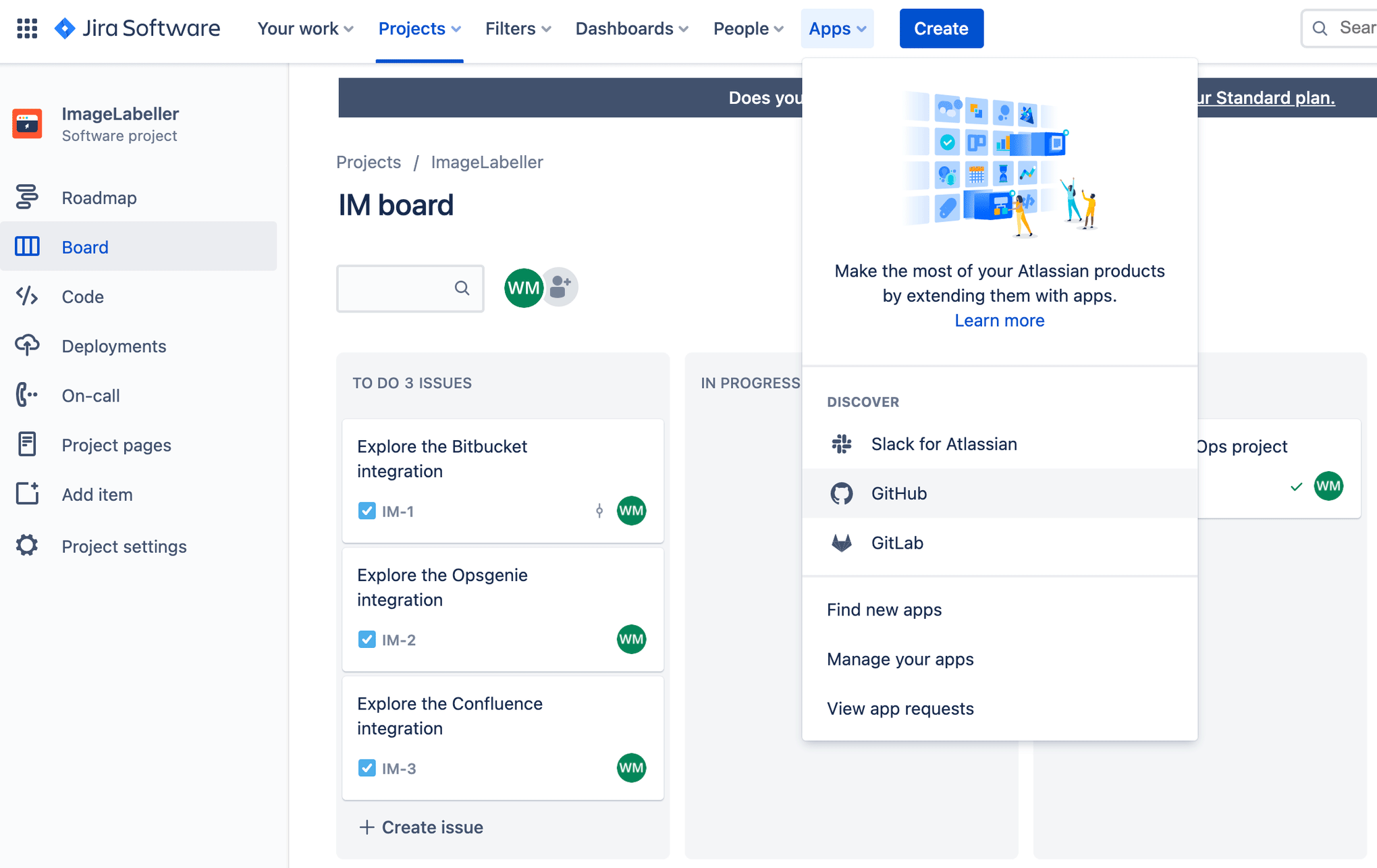
Нажмите Get it now (Загрузить).
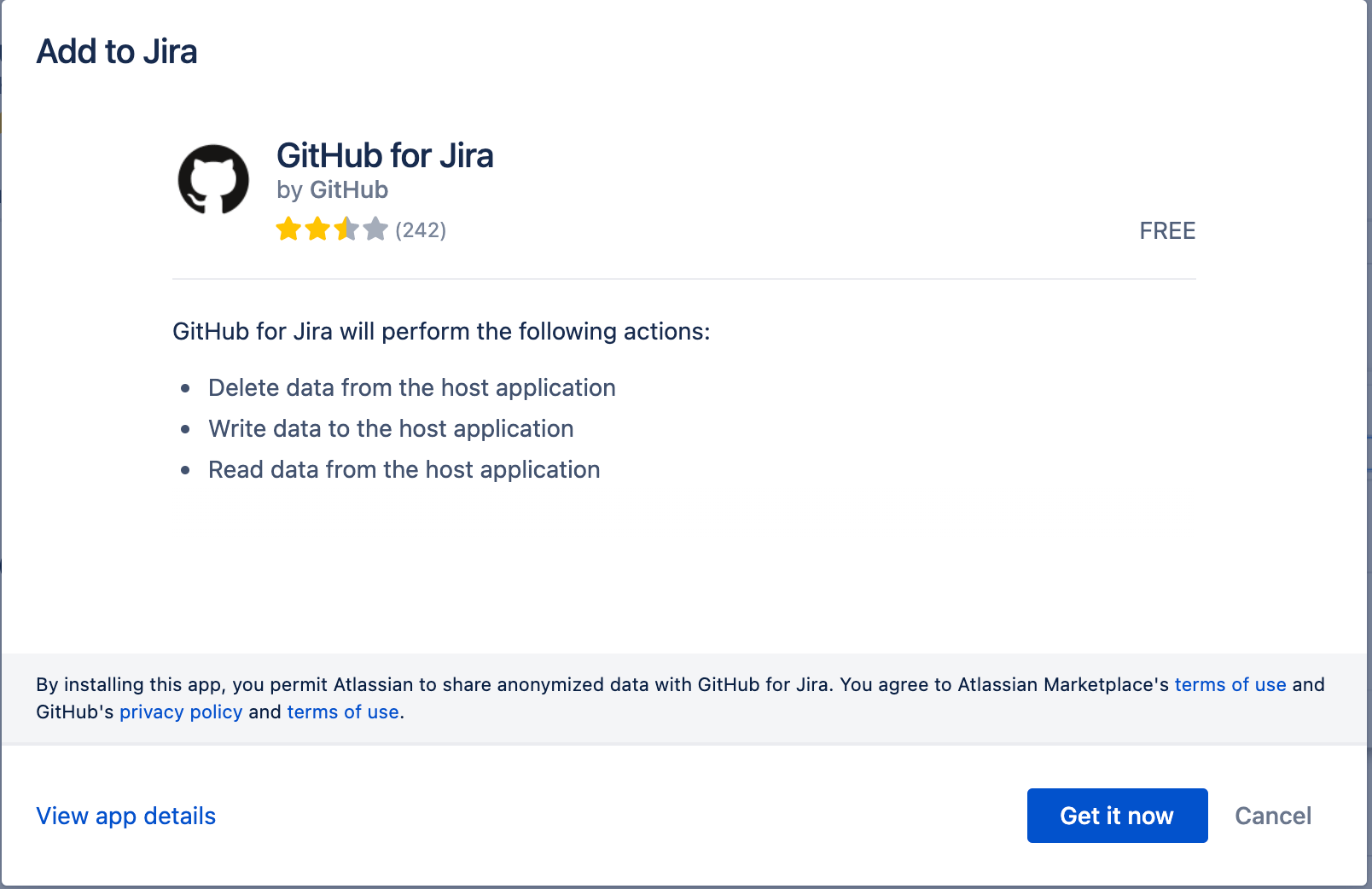
Нажмите Apps (Приложения), а затем — Manage Apps (Управление приложениями) и раскройте раздел GitHub.
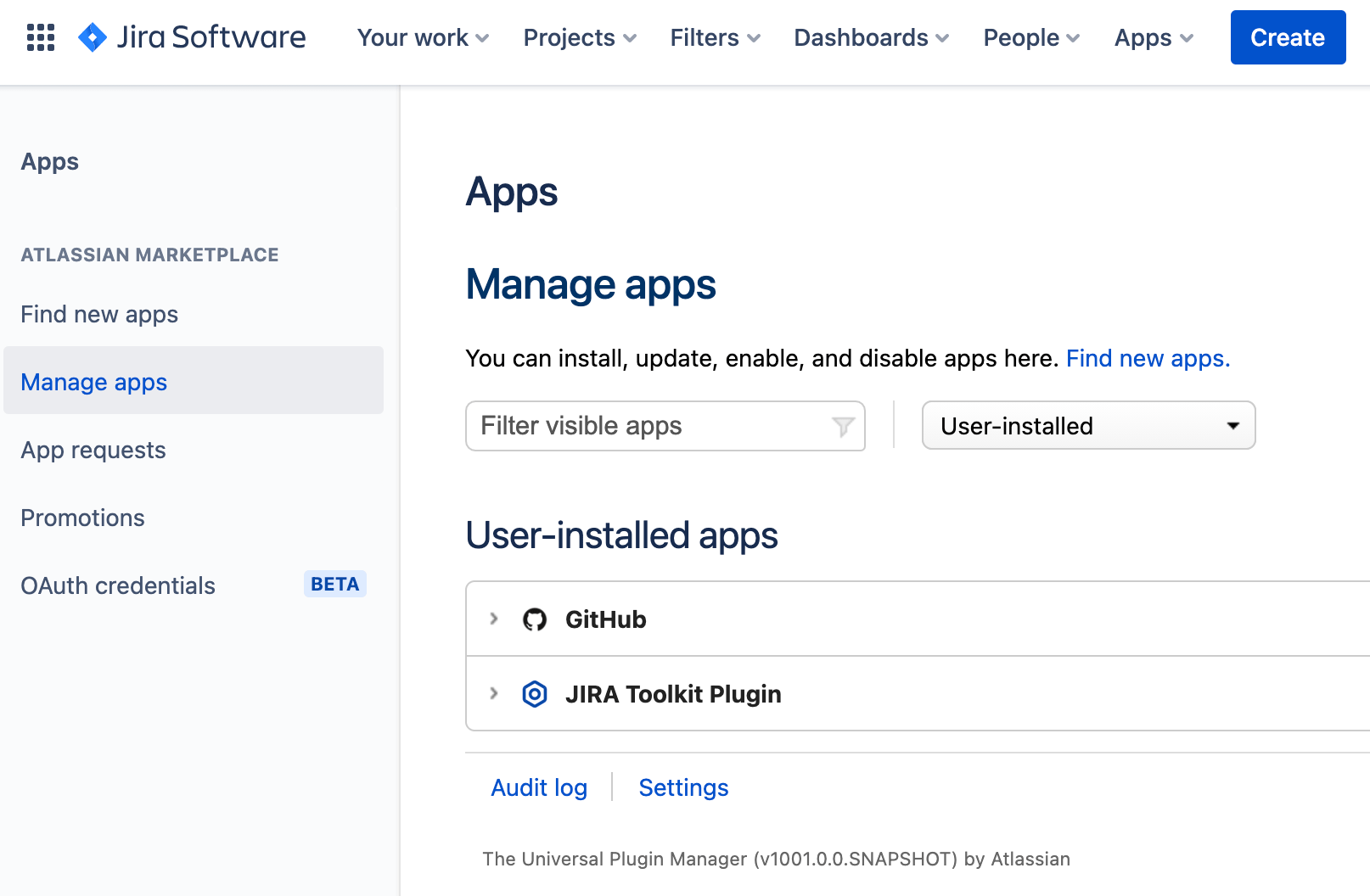
Нажмите Get started (Начать).
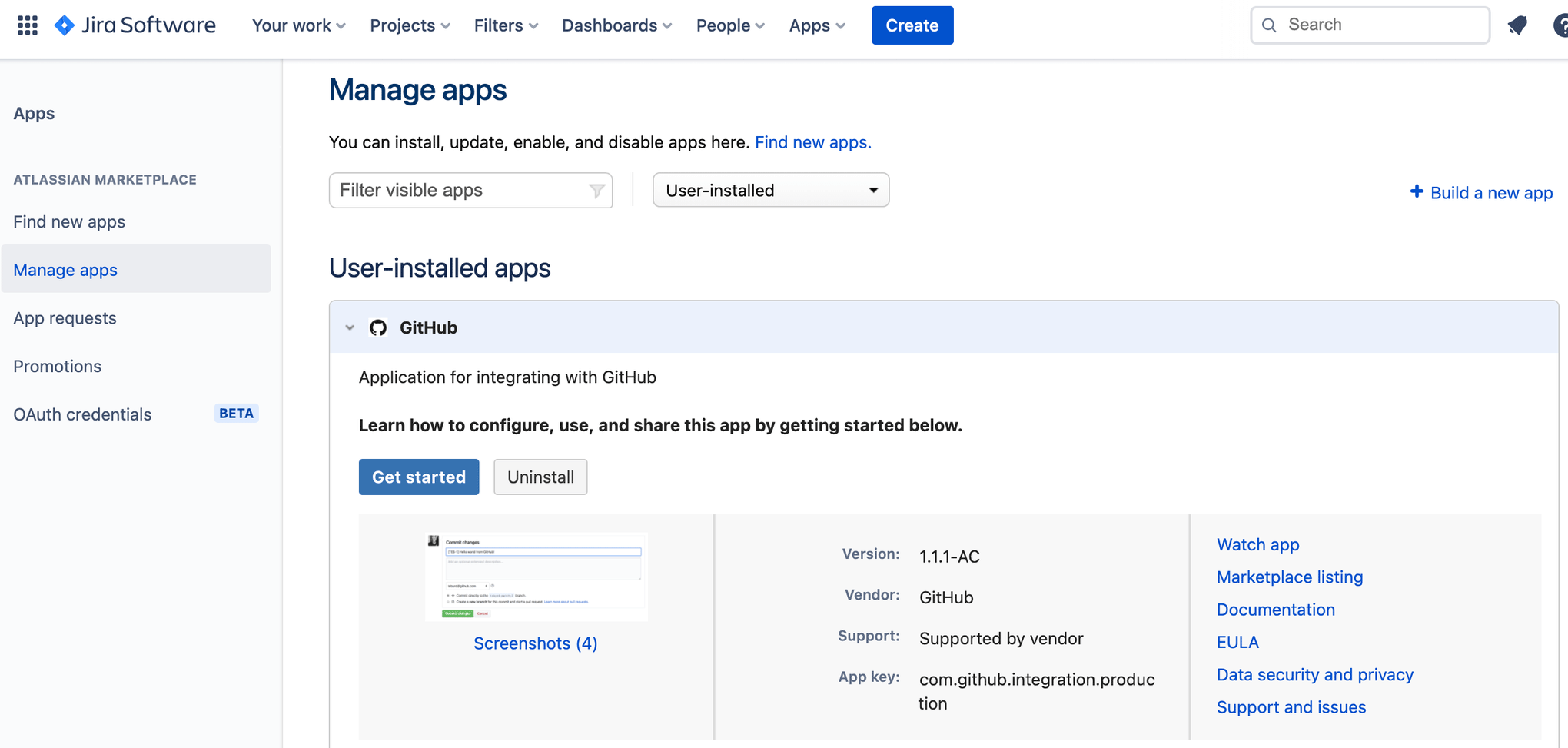
Нажмите Get started (Начать).
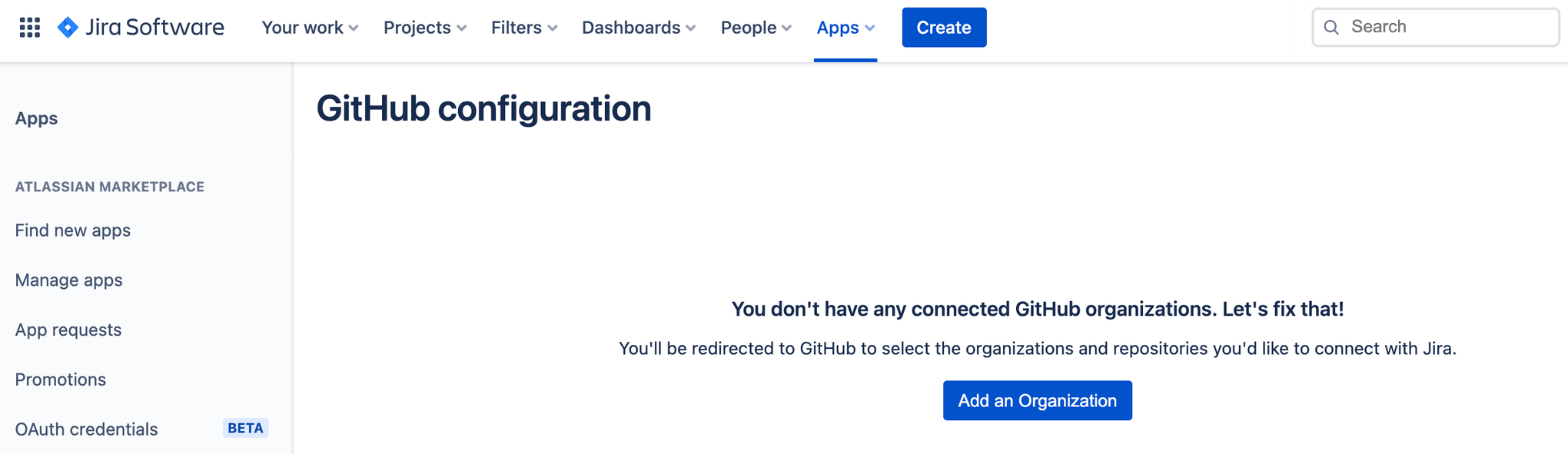
Установка плагина Jira в GitHub
Нажмите Install Jira (Установить Jira), чтобы установить плагин Jira в GitHub. Этот шаг необходим, если плагин Jira еще не установлен в GitHub.
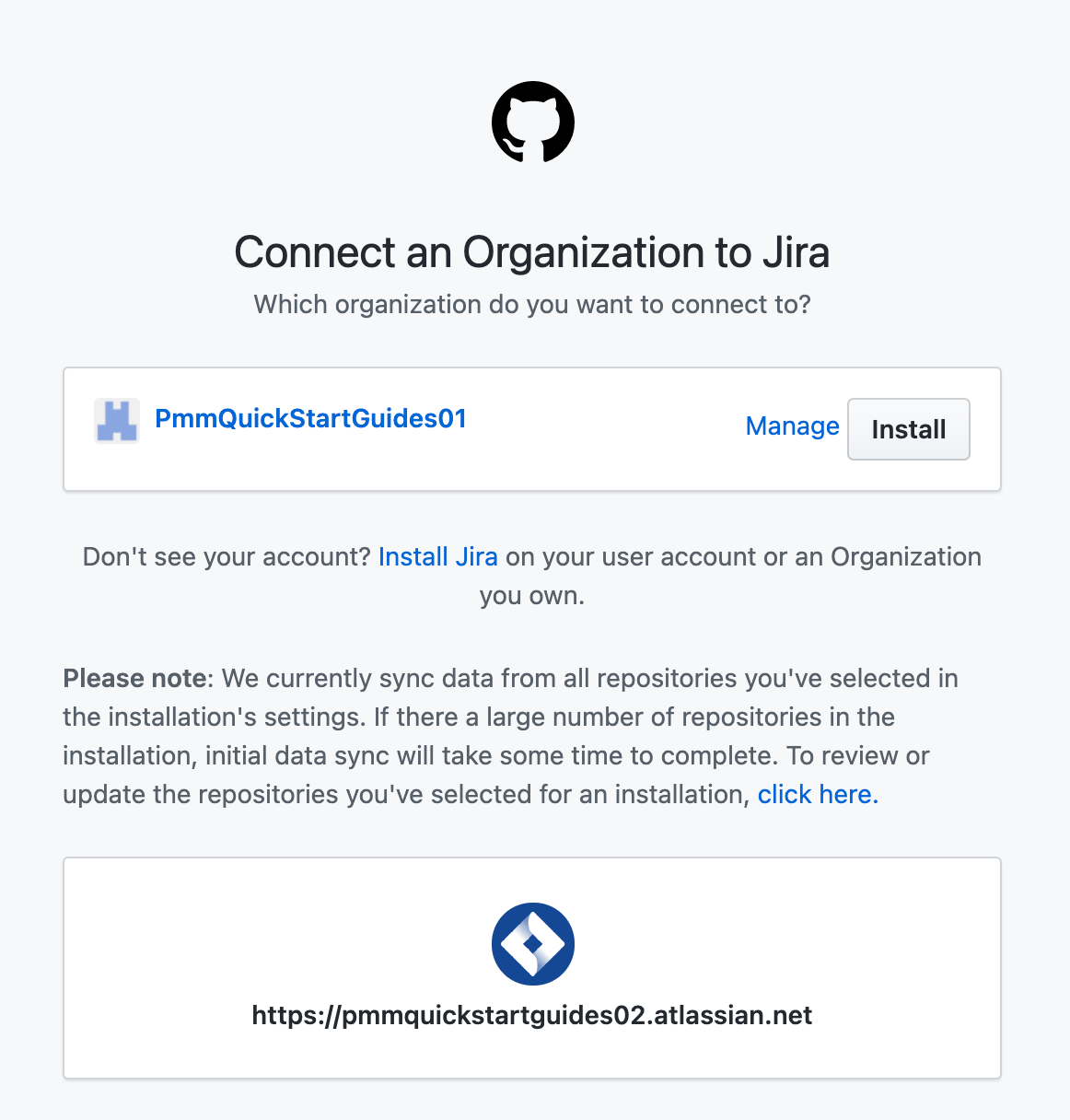
Jira начнет синхронизировать данные с GitHub.
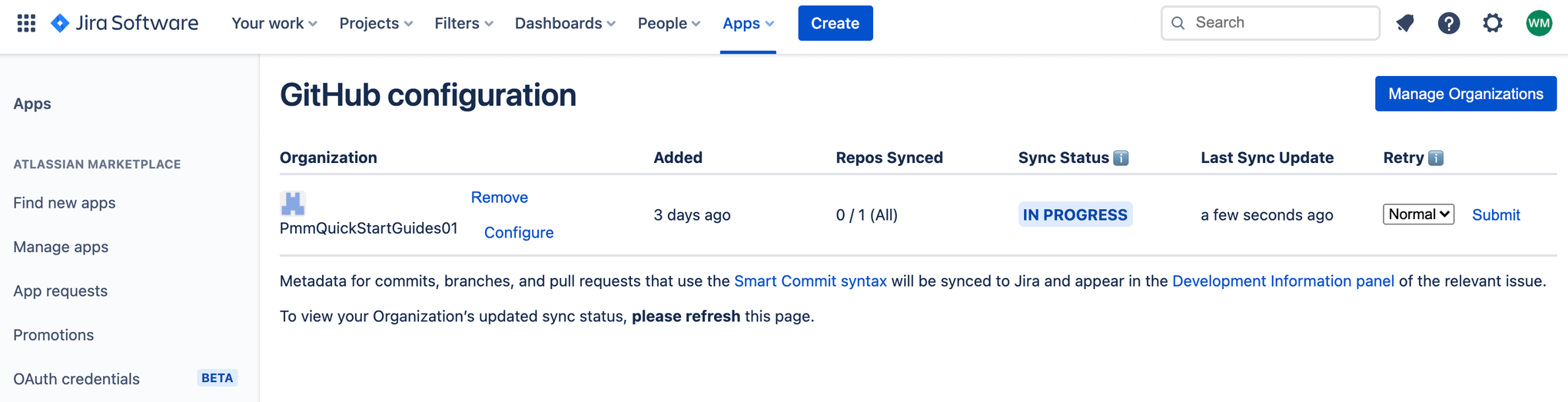
Когда синхронизация завершится, в столбце Sync Status (Состояние синхронизации) будет указано COMPLETE (ЗАВЕРШЕНО).
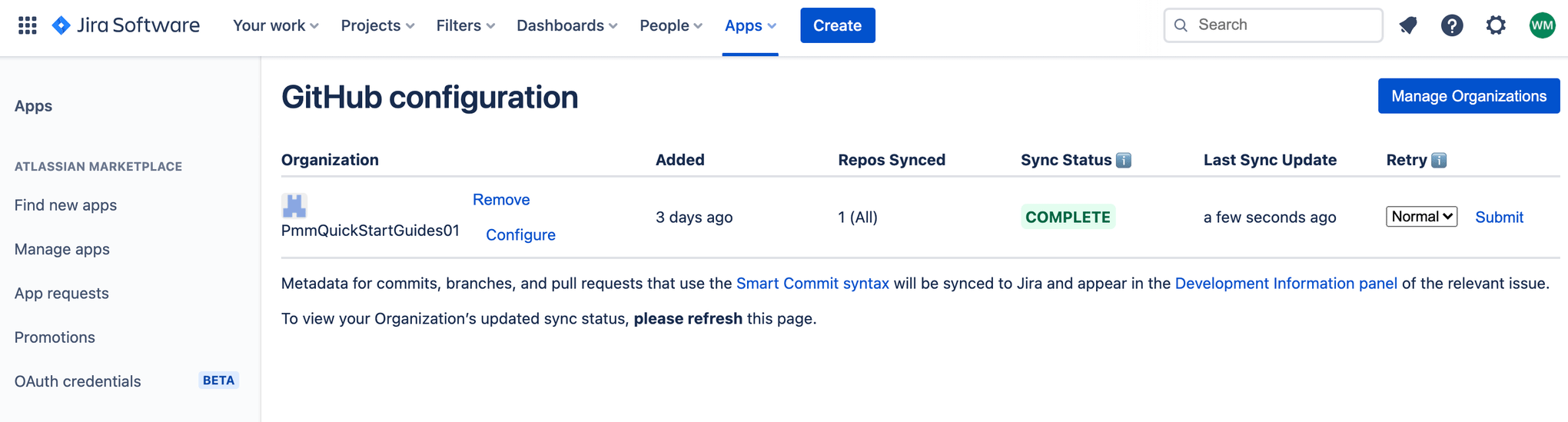
Настройка доступа по SSH
Настройте ключи SSH для своего аккаунта в GitHub по инструкциям здесь. Дополнительные справочные материалы можно найти здесь.
Настройка личного токена доступа
Настройте личный токен доступа по инструкциям в этом руководстве. Этот токен используется для клонирования репозитория SystemTest на этапах интеграционного тестирования. Предоставьте токену доступ к репозиторию и рабочему процессу.
Создание репозитория для инфраструктуры AWS S3
Стандартный цикл разработки обычно подразумевает, что разработчик берет задачу из Jira, переносит ее в раздел незавершенной работы и начинает работать над ней. Идентификатор задачи Jira — это ключ, который связывает разработку с задачей Jira. Это основной компонент интеграции между двумя системами.
Перейдите в Jira и создайте задачу по добавлению репозитория инфраструктуры AWS S3 в GitHub. Обратите внимание на идентификатор задачи (в данном примере — IM-9).
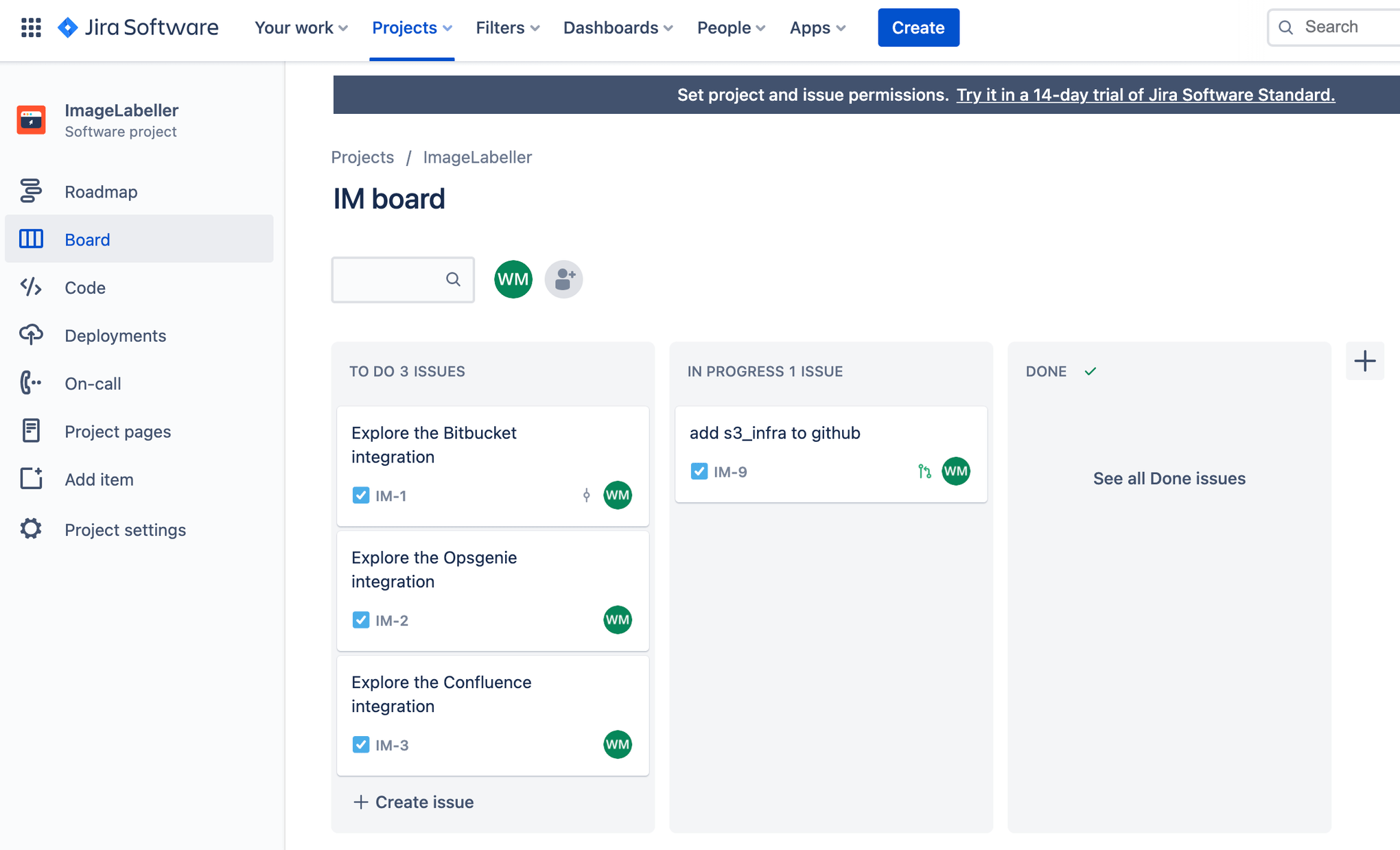
Перейдите на GitHub и нажмите New (Создать). Выберите подходящую организацию в поле Owner (Владелец). Нажмите Create repository (Создать репозиторий), чтобы продолжить.
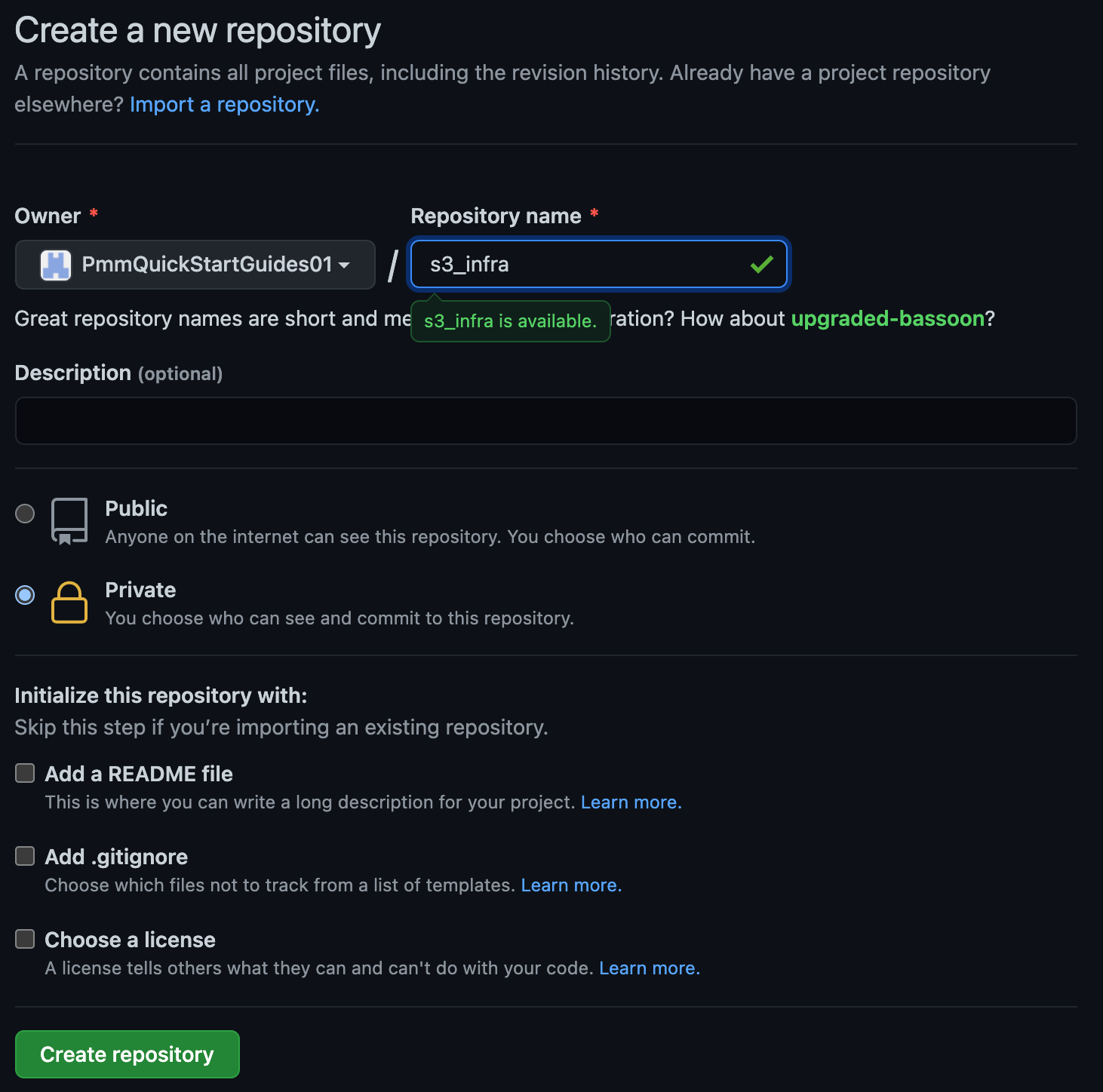
Добавление переменных ключей AWS для доступа к репозиторию
Нажмите Settings (Настройки), а затем — Secrets (Секреты). Нажмите New repository secret (Новый секрет репозитория) и добавьте идентификатор ключа доступа AWS и секретный ключ доступа AWS. Предоставьте пользователю IAM, связанному с ключом доступа AWS, уровень доступа AdministratorAccess (Доступ администратора). Контроль доступа можно настроить более тонко, выбрав отдельные политики доступа AWS, но подробности останутся на усмотрение читателя.
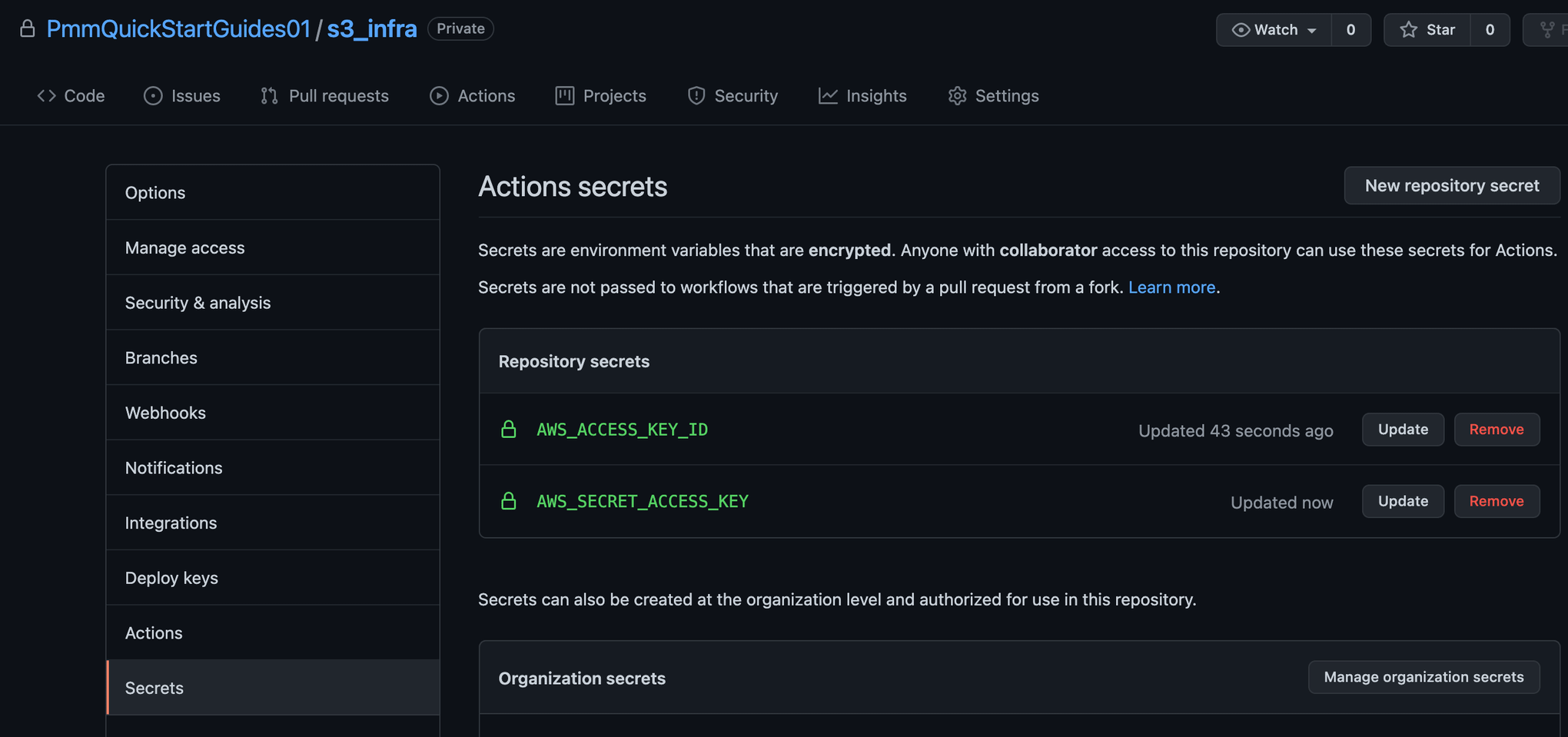
В терминале перейдите в репозиторий s3_infra и выполните следующие команды для отправки на GitHub.
git add --all
git commit -m "IM-9 add s3_infra repository to github"
git remote add origin git@github.com:PmmQuickStartGuides01/s3_infra.git
git branch -m mainline
git push -u origin mainlineДействия GitHub для развертывания в AWS
Перейдите в репозиторий s3_infra в терминале, создайте ветку с именем, соответствующим идентификатору задачи Jira, и создайте папку .github/workflows.
git checkout -b IM-9
mkdir -p .github/workflows && cd .github/workflowsСоздайте файл deploy-test-staging.yml со следующим кодом YAML в новой папке .github/workflows. В нем задается рабочий процесс развертывания для тестовых и промежуточных сред, который выполняется при отправке в ветки, отличные от основной.
name: deploy-s3-infra-test-staging
on:
push:
branches:
- '*'
- '!mainline'
jobs:
deploy-us-west-1:
runs-on: ubuntu-latest
outputs:
env-name: ${{ steps.env-name.outputs.environment }}
steps:
- name: Checkout code
uses: actions/checkout@v2
- name: Configure AWS credentials
id: creds
uses: aws-actions/configure-aws-credentials@v1
with:
aws-access-key-id: ${{ secrets.AWS_ACCESS_KEY_ID }}
aws-secret-access-key: ${{ secrets.AWS_SECRET_ACCESS_KEY }}
aws-region: "us-west-1"
- name: Deploy to AWS CloudFormation
uses: aws-actions/aws-cloudformation-github-deploy@v1
with:
name: OpenDevOpsS3Infra
template: template.yml
no-fail-on-empty-changeset: "1"
deploy-us-east-2:
runs-on: ubuntu-latest
needs: deploy-us-west-1
steps:
- name: Checkout code
uses: actions/checkout@v2
- name: Configure AWS credentials
id: creds
uses: aws-actions/configure-aws-credentials@v1
with:
aws-access-key-id: ${{ secrets.AWS_ACCESS_KEY_ID }}
aws-secret-access-key: ${{ secrets.AWS_SECRET_ACCESS_KEY }}
aws-region: "us-east-2"
- name: Deploy to AWS CloudFormation
uses: aws-actions/aws-cloudformation-github-deploy@v1
with:
name: OpenDevOpsS3Infra
template: template.yml
no-fail-on-empty-changeset: "1"Затем создайте файл deploy-prod.yml со следующим кодом YAML. В нем задается рабочий процесс развертывания для рабочих сред, который выполняется, когда запрос pull объединяет изменения с основной веткой.
name: deploy-s3-infra-prod
on:
pull_request:
branches:
- mainline
jobs:
deploy-us-west-2:
runs-on: ubuntu-latest
outputs:
env-name: ${{ steps.env-name.outputs.environment }}
steps:
- name: Checkout code
uses: actions/checkout@v2
- name: Configure AWS credentials
id: creds
uses: aws-actions/configure-aws-credentials@v1
with:
aws-access-key-id: ${{ secrets.AWS_ACCESS_KEY_ID }}
aws-secret-access-key: ${{ secrets.AWS_SECRET_ACCESS_KEY }}
aws-region: "us-west-2"
- name: Deploy to AWS CloudFormation
uses: aws-actions/aws-cloudformation-github-deploy@v1
with:
name: OpenDevOpsS3Infra
template: template.yml
no-fail-on-empty-changeset: "1"
deploy-ca-central-1:
runs-on: ubuntu-latest
needs: deploy-us-west-2
steps:
- name: Checkout code
uses: actions/checkout@v2
- name: Configure AWS credentials
id: creds
uses: aws-actions/configure-aws-credentials@v1
with:
aws-access-key-id: ${{ secrets.AWS_ACCESS_KEY_ID }}
aws-secret-access-key: ${{ secrets.AWS_SECRET_ACCESS_KEY }}
aws-region: "ca-central-1"
- name: Deploy to AWS CloudFormation
uses: aws-actions/aws-cloudformation-github-deploy@v1
with:
name: OpenDevOpsS3Infra
template: template.yml
no-fail-on-empty-changeset: "1"
deploy-us-east-1:
runs-on: ubuntu-latest
needs: deploy-ca-central-1
steps:
- name: Checkout code
uses: actions/checkout@v2
- name: Configure AWS credentials
id: creds
uses: aws-actions/configure-aws-credentials@v1
with:
aws-access-key-id: ${{ secrets.AWS_ACCESS_KEY_ID }}
aws-secret-access-key: ${{ secrets.AWS_SECRET_ACCESS_KEY }}
aws-region: "us-east-1"
- name: Deploy to AWS CloudFormation
uses: aws-actions/aws-cloudformation-github-deploy@v1
with:
name: OpenDevOpsS3Infra
template: template.yml
no-fail-on-empty-changeset: "1"Сведения о действиях GitHub
Триггеры
Объявляйте события, запускающие рабочий процесс, в верхней части этих файлов. В deploy-test-staging.yml событие передается во все ветки, кроме основной.
name: deploy-s3-infra-test-staging
on:
push:
branches:
- '*'
- '!mainline'Многие события могут запускать рабочие процессы. Дополнительную информацию можно найти в документации здесь.
Вакансии
Рабочий процесс содержит раздел jobs с множеством заданий, запускаемых при наступлении события-триггера. Для каждого задания после ключевого слова steps перечислены шаги, которые запускаются при исполнении задания. В этом примере описаны шаги по переключению на код репозитория, настройке учетных данных AWS и развертыванию в AWS с помощью AWS CloudFormation.
jobs:
deploy-us-west-1:
runs-on: ubuntu-latest
outputs:
env-name: ${{ steps.env-name.outputs.environment }}
steps:
- name: Checkout code
uses: actions/checkout@v2
- name: Configure AWS credentials
id: creds
uses: aws-actions/configure-aws-credentials@v1
with:
aws-access-key-id: ${{ secrets.AWS_ACCESS_KEY_ID }}
aws-secret-access-key: ${{ secrets.AWS_SECRET_ACCESS_KEY }}
aws-region: "us-west-1"
- name: Deploy to AWS CloudFormation
uses: aws-actions/aws-cloudformation-github-deploy@v1
with:
name: OpenDevOpsS3Infra
template: template.yml
no-fail-on-empty-changeset: "1"Обеспечение порядка с помощью needs
Порядок заданий можно указать с помощью ключевого слова needs. По умолчанию GitHub выполняет все шаги параллельно. Слово needs указывает, что один шаг зависит от другого.
deploy-us-east-1:
runs-on: ubuntu-latest
needs: deploy-ca-central-1
steps:
- name: Checkout code
uses: actions/checkout@v2
- name: Configure AWS credentials
id: creds
uses: aws-actions/configure-aws-credentials@v1
with:
aws-access-key-id: ${{ secrets.AWS_ACCESS_KEY_ID }}
aws-secret-access-key: ${{ secrets.AWS_SECRET_ACCESS_KEY }}
aws-region: "us-east-1"
- name: Deploy to AWS CloudFormation
uses: aws-actions/aws-cloudformation-github-deploy@v1
with:
name: OpenDevOpsS3Infra
template: template.yml
no-fail-on-empty-changeset: "1"Отправка в функциональную ветку
В командной строке выполните следующие запросы, чтобы отправить код в ветку IM-9 вашего репозитория s3_infra.
git add --all
git commit -m "IM-9 add GitHub actions to s3_infra"
git push -u origin IM-9Нажмите Actions (Действия), чтобы увидеть запущенные рабочие процессы.
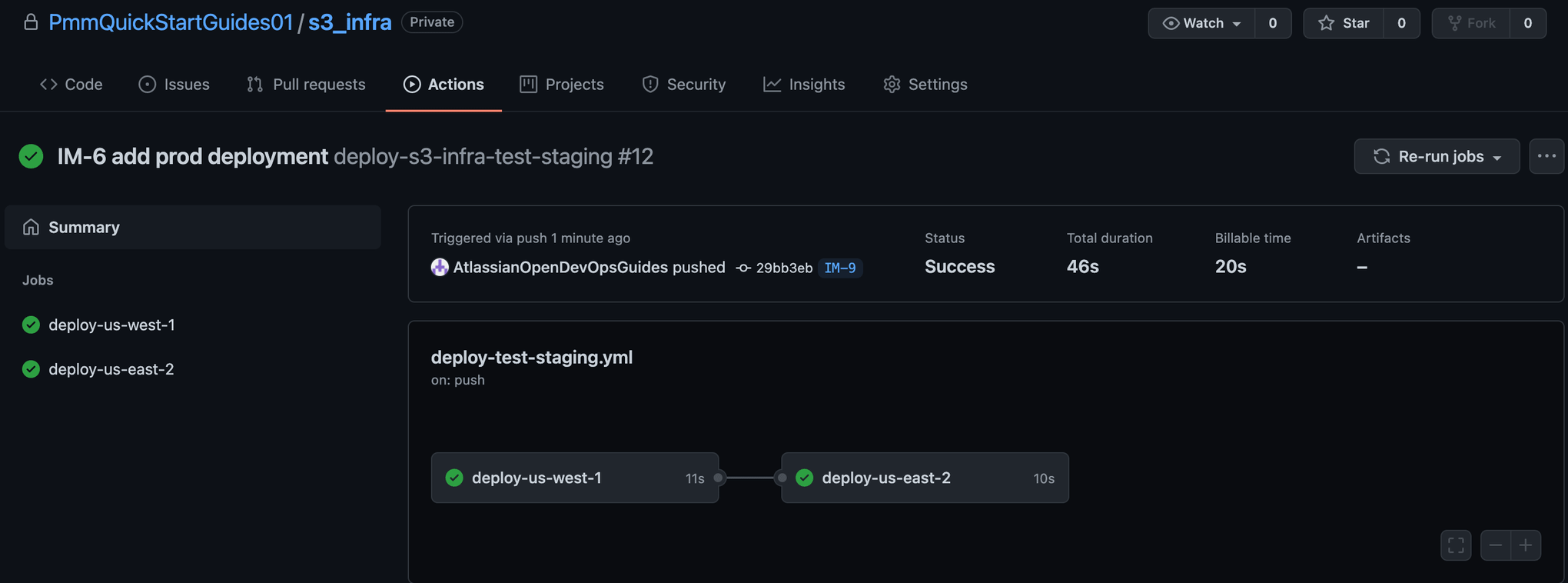
Создание запроса pull
Нажмите Pull requests (Запросы pull), а затем — Create pull request (Создать запрос pull).
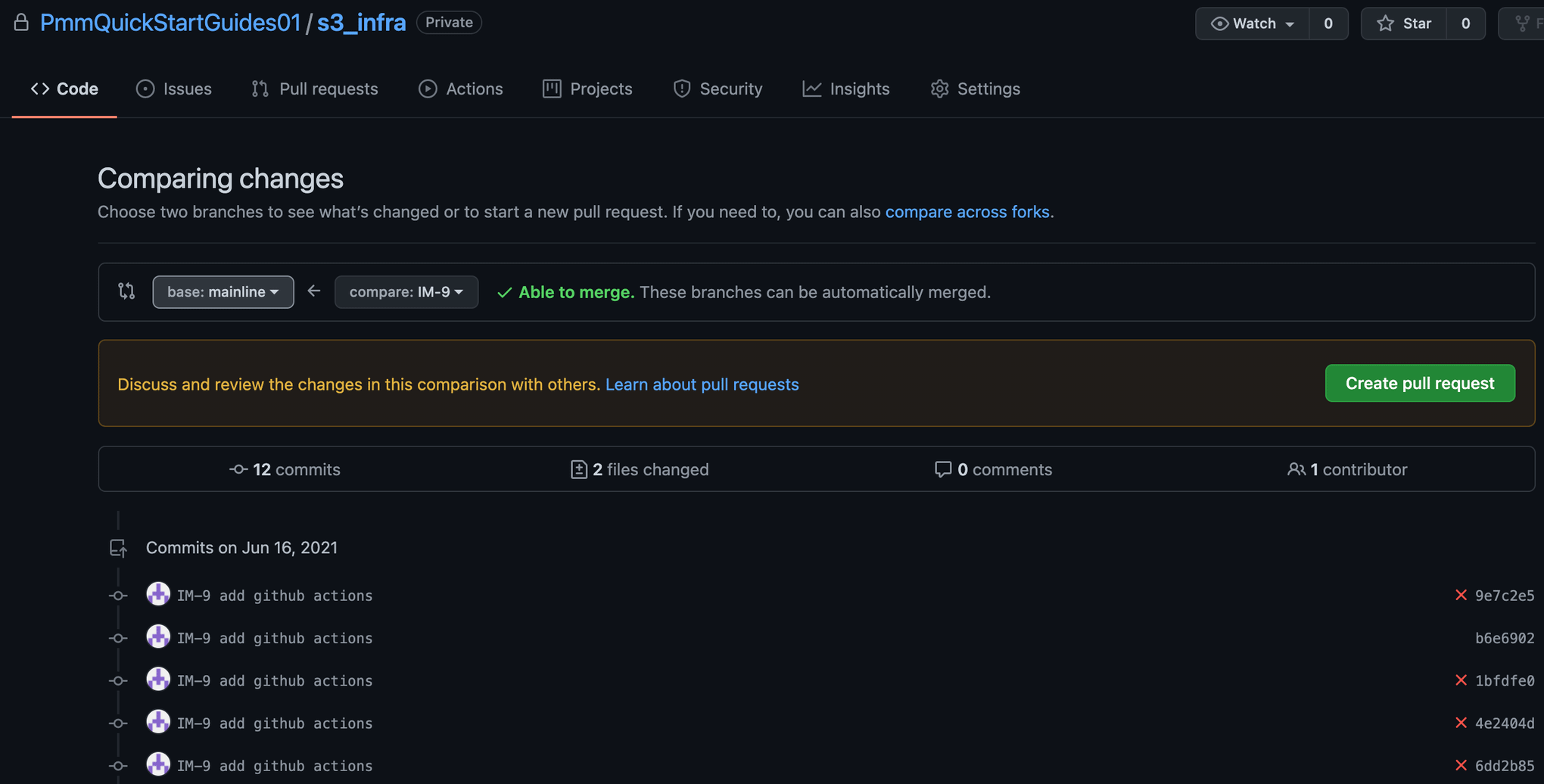
Выберите свою функциональную ветку в качестве исходной и нажмите Create pull request (Создать запрос pull).
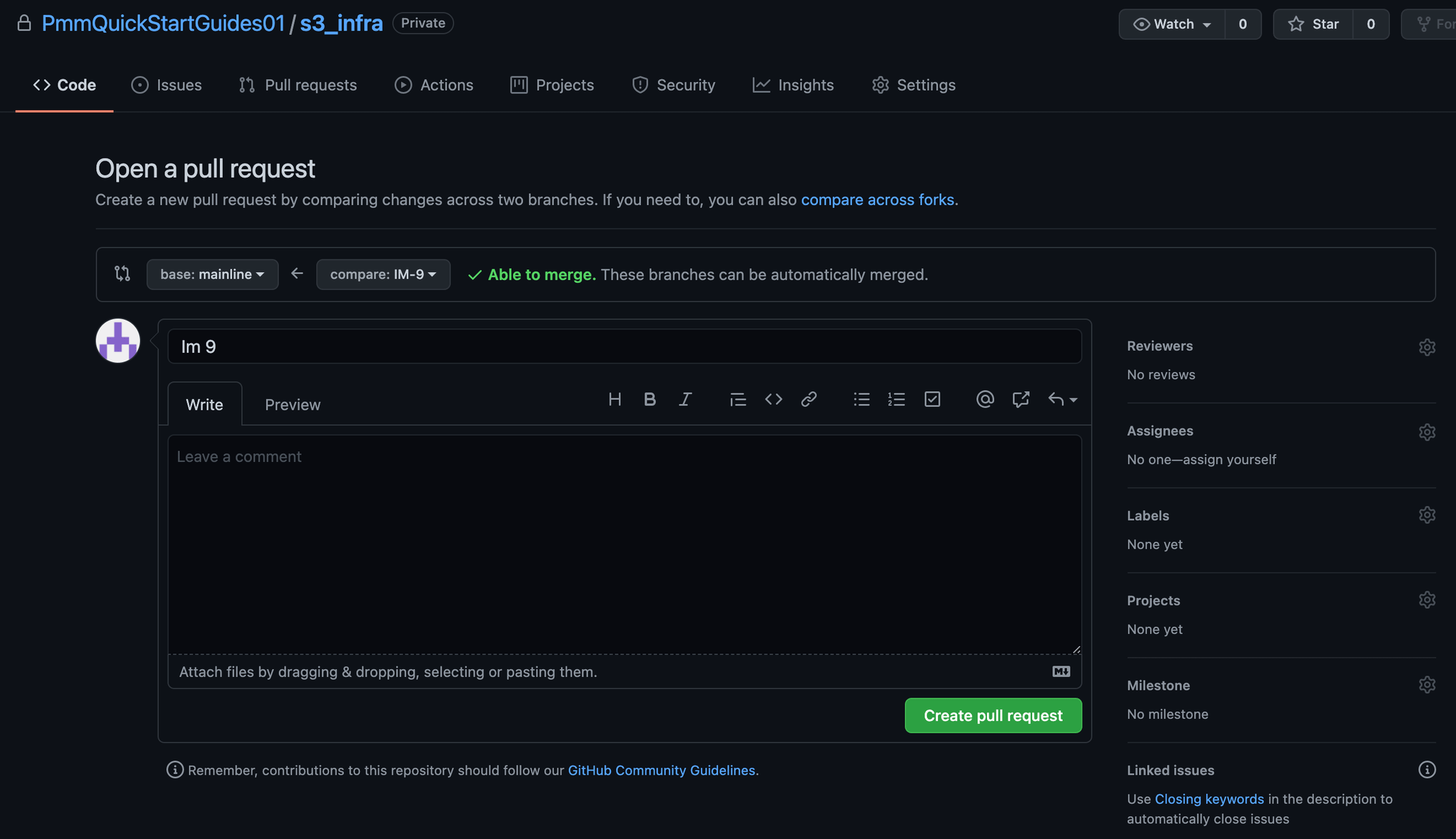
Просмотрите изменения кода, затем нажмите Merge pull request (Объединить с запросом pull), чтобы принять их.
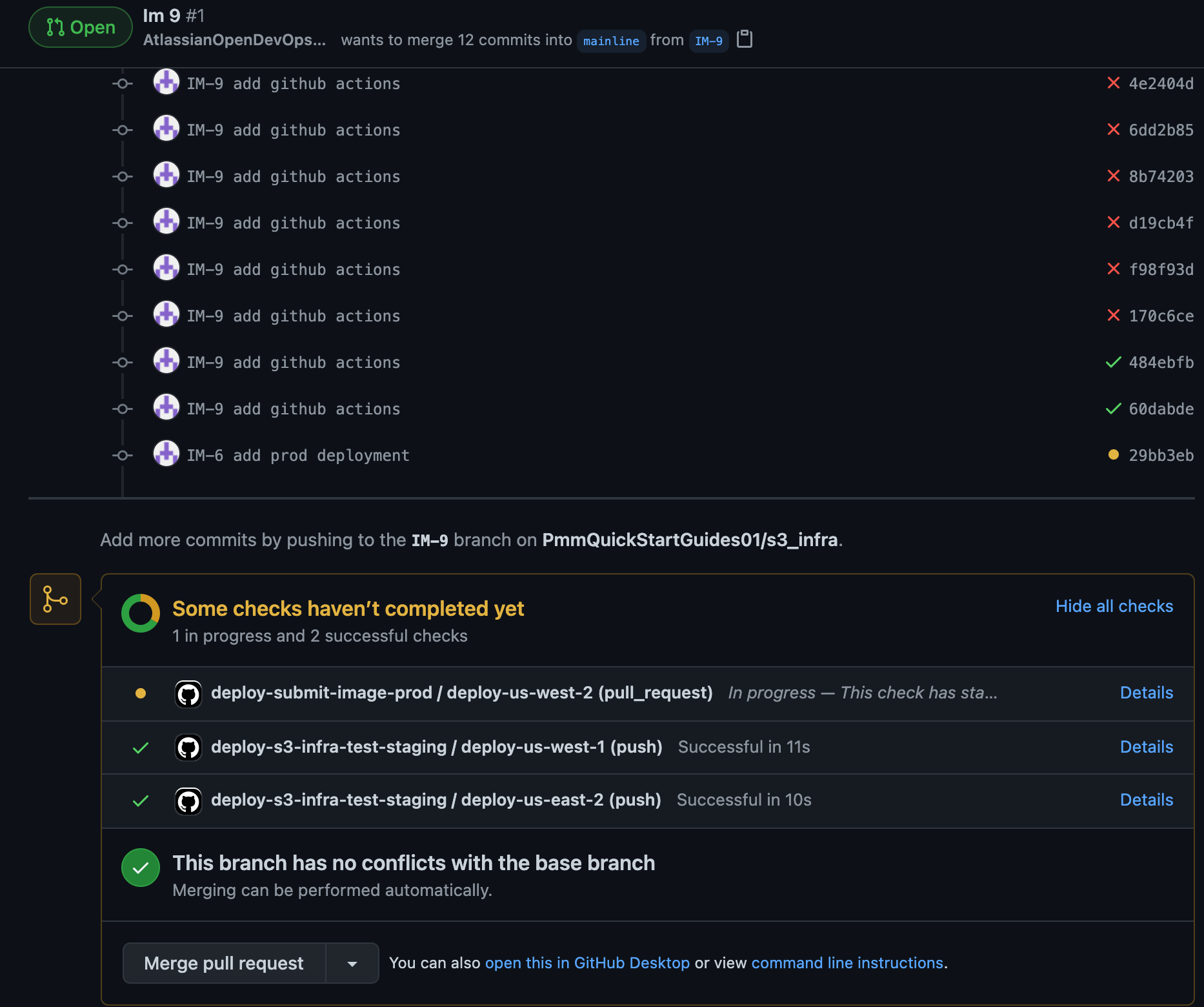
Нажмите Actions (Действия), чтобы убедиться, что развертывание в рабочую среду началось. GitHub выполняет задания из файла deploy-prod.yml, поскольку используется основная ветка.
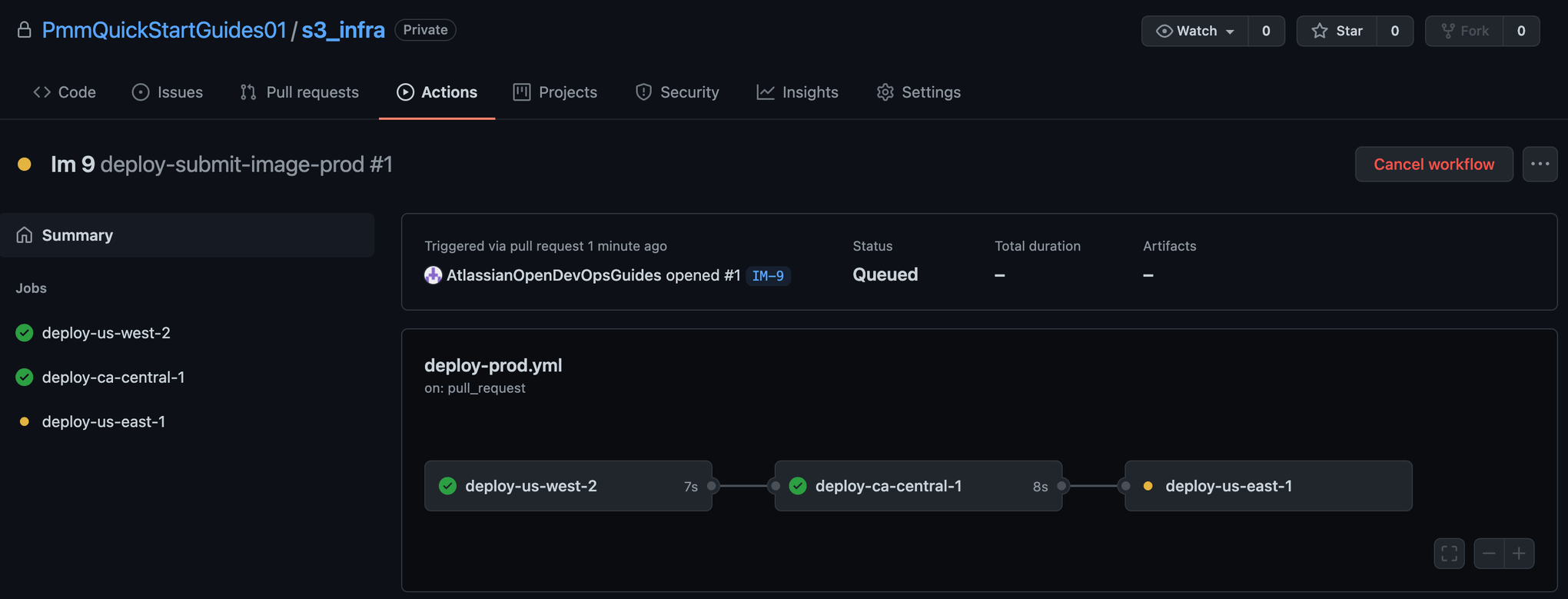
Создание репозитория для SubmitImage AWS Lambda
Перейдите в Jira и создайте задачу для добавления репозитория SubmitImage AWS Lambda в GitHub. Обратите внимание на идентификатор задачи Jira (в данном примере — IM-8).
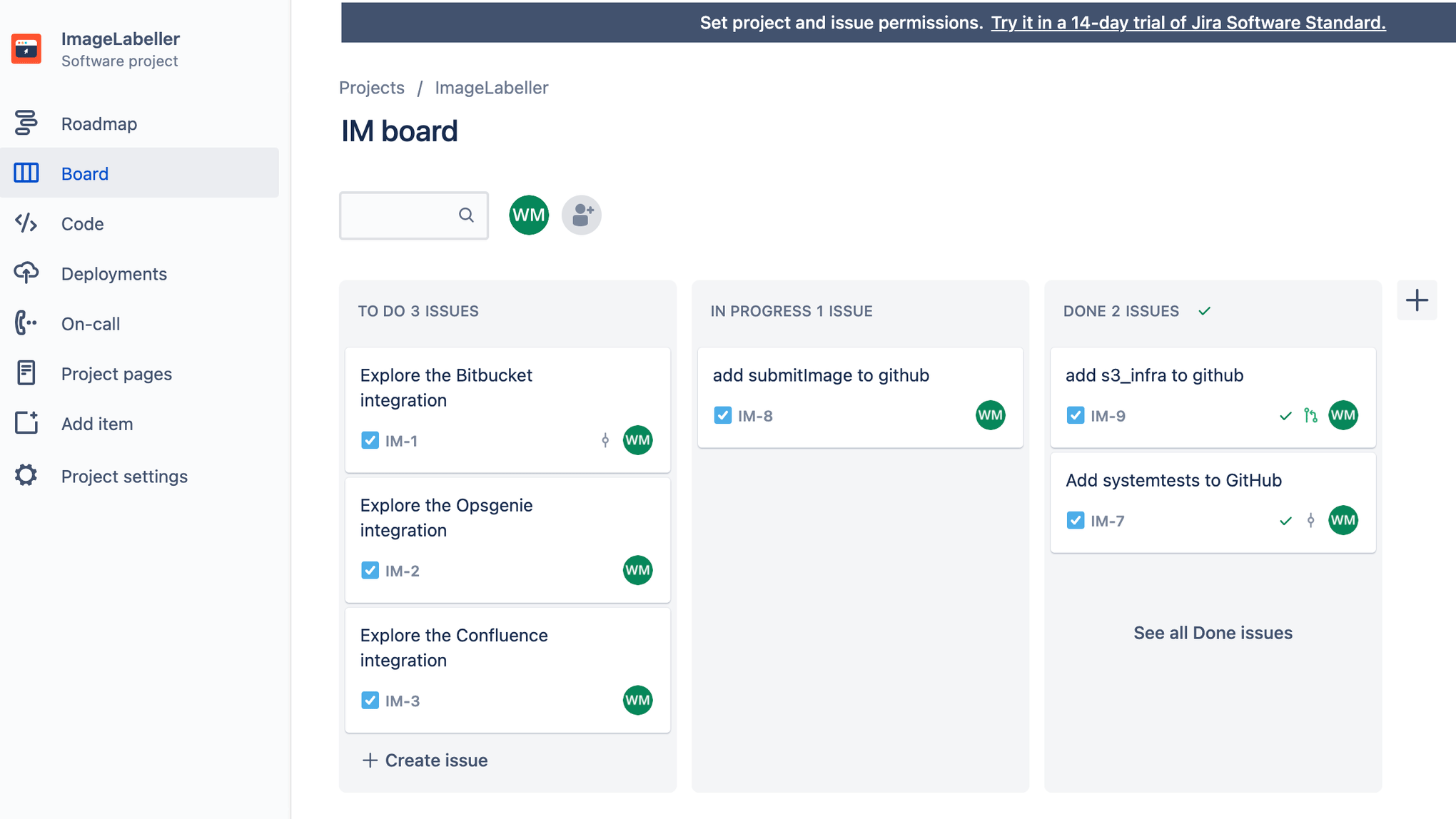
Перейдите на GitHub и нажмите New (Создать). Выберите подходящую организацию в поле Owner (Владелец). Нажмите Create repository (Создать репозиторий), чтобы продолжить.
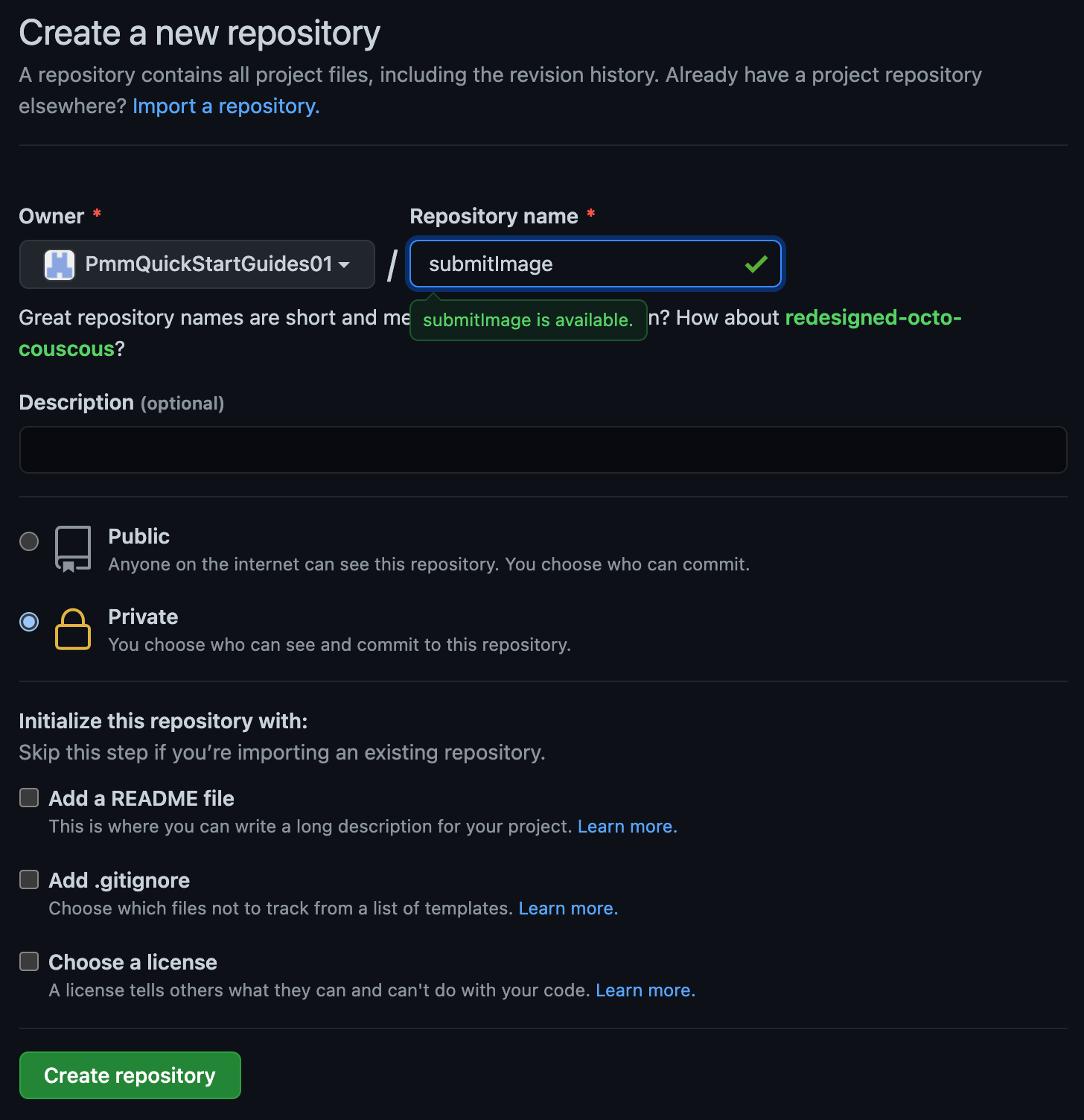
Нажмите Settings (Настройки), а затем — Secrets (Секреты). Добавьте личный токен доступа как ACCESS_KEY, идентификатор ключа доступа AWS как AWS_ACCESS_KEY_ID, секретный ключ доступа AWS как AWS_SECRET_ACCESS_KEY и идентификатор аккаунта AWS как AWS_ACCOUNT_ID.
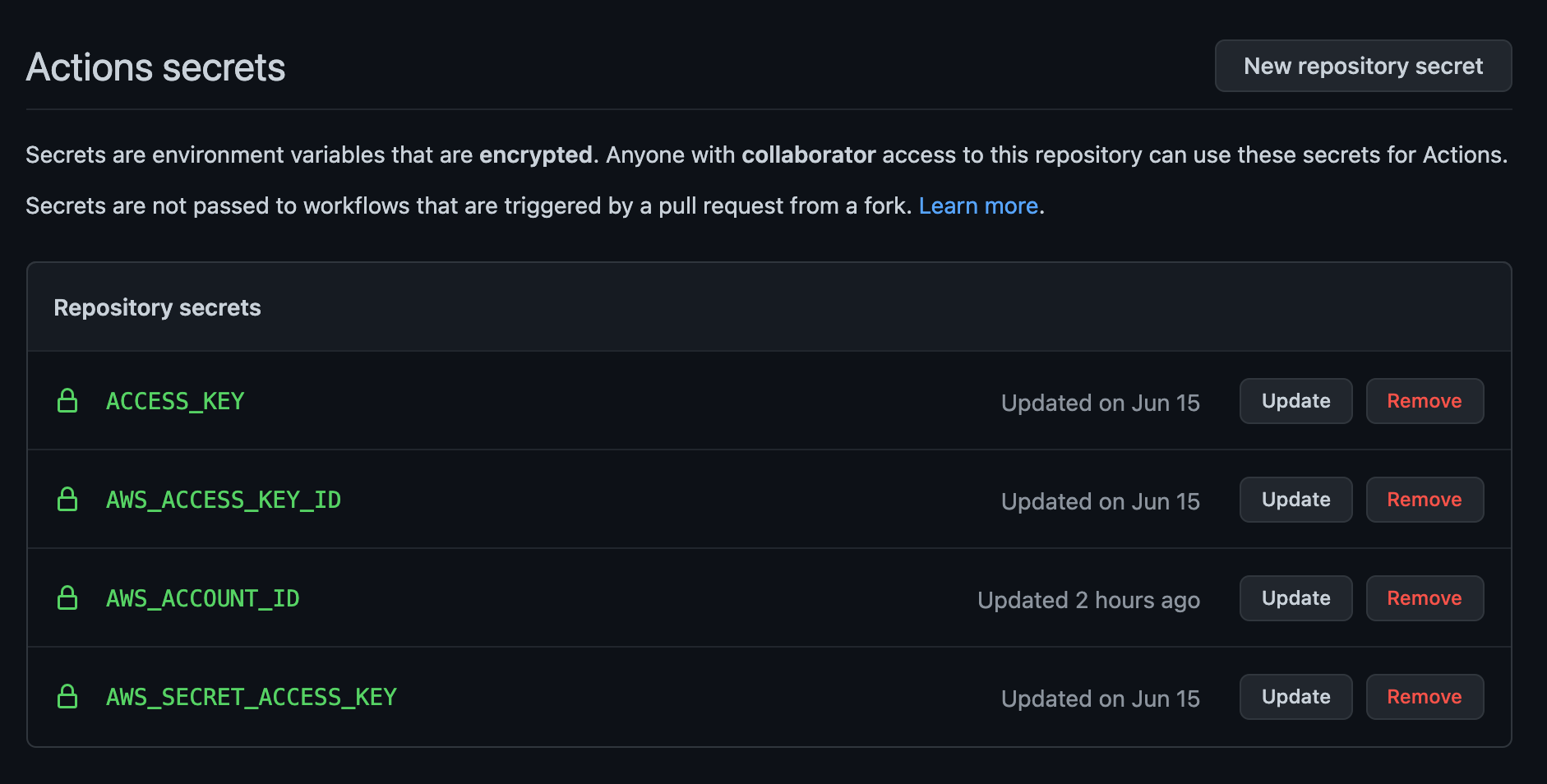
В терминале перейдите в репозиторий SubmitImage и выполните следующие команды для отправки на GitHub.
git add --all
git commit -m "IM-8 add SubmitImage to github"
git remote add origin git@github.com:PmmQuickStartGuides01/submitImage.git
git branch -m mainline
git push -u origin mainlineДействия GitHub для развертывания в AWS
Перейдите в репозиторий SubmitImage в терминале, создайте ветку с именем, соответствующим идентификатору задачи Jira, и создайте папку .github/workflows.
git checkout -b IM-8
mkdir -p .github/workflows && cd .github/workflowsСоздайте файл deploy-test-staging.yml со следующим кодом YAML в новой папке .github/workflows. В нем задается рабочий процесс развертывания для тестовых и промежуточных сред, который выполняется при отправке в ветки, отличные от основной. Строку git clone для SystemTests необходимо изменить, чтобы в ней был указан ваш репозиторий для системных тестов.
name: deploy-submit-image-test-staging
on:
push:
branches:
- '*'
- '!mainline'
env:
aws_account_id: ${{secrets.AWS_ACCOUNT_ID}}
jobs:
run-unit-tests:
runs-on: ubuntu-latest
steps:
- name: Install Go
uses: actions/setup-go@v2
with:
go-version: 1.16.x
- name: Checkout code
uses: actions/checkout@v2
- name: Test
run: |
cd ${{ github.workspace }}/submitImage
ls
go test ./opendevopslambda...
deploy-us-west-1:
runs-on: ubuntu-latest
needs: run-unit-tests
outputs:
env-name: ${{ steps.env-name.outputs.environment }}
steps:
- name: Install Go
uses: actions/setup-go@v2
with:
go-version: 1.16.x
- uses: actions/checkout@v2
- name: Configure AWS credentials
id: creds
uses: aws-actions/configure-aws-credentials@v1
with:
aws-access-key-id: ${{ secrets.AWS_ACCESS_KEY_ID }}
aws-secret-access-key: ${{ secrets.AWS_SECRET_ACCESS_KEY }}
aws-region: "us-west-1"
- name: SAM Validate
run: |
sam --version
sam validate
- name: SAM Build
run: |
sam build
- name: SAM Deploy
continue-on-error: true
run: |
sam deploy --template-file .aws-sam/build/template.yaml \
--stack-name "OpenDevOpsSubmitImage" \
--s3-bucket "open-devops-code-us-west-1-${aws_account_id}" \
--capabilities CAPABILITY_IAM CAPABILITY_NAMED_IAM
# integration-test-us-west-1:
# runs-on: ubuntu-latest
# needs: deploy-us-west-1
# steps:
# - name: Pull systemTests repo
# uses: actions/checkout@master
# with:
# repository: PmmQuickStartGuides01/systemTests
# token: ${{ secrets.ACCESS_KEY }}
# - name: Configure AWS credentials
# id: creds
# uses: aws-actions/configure-aws-credentials@v1
# with:
# aws-access-key-id: ${{ secrets.AWS_ACCESS_KEY_ID }}
# aws-secret-access-key: ${{ secrets.AWS_SECRET_ACCESS_KEY }}
# aws-region: "us-west-1"
# - name: Install Go
# uses: actions/setup-go@v2
# with:
# go-version: 1.16.x
# - name: Run integration tests
# run: go test -v ./... -aws_region=us-west-1
deploy-us-east-2:
runs-on: ubuntu-latest
needs: deploy-us-west-1
outputs:
env-name: ${{ steps.env-name.outputs.environment }}
steps:
- name: Install Go
uses: actions/setup-go@v2
with:
go-version: 1.16.x
- uses: actions/checkout@v2
- name: Configure AWS credentials
id: creds
uses: aws-actions/configure-aws-credentials@v1
with:
aws-access-key-id: ${{ secrets.AWS_ACCESS_KEY_ID }}
aws-secret-access-key: ${{ secrets.AWS_SECRET_ACCESS_KEY }}
aws-region: "us-east-2"
- name: SAM Validate
run: |
sam --version
sam validate
- name: SAM Build
run: |
sam build
- name: SAM Deploy
continue-on-error: true
run: |
sam deploy --template-file .aws-sam/build/template.yaml \
--stack-name "OpenDevOpsSubmitImage" \
--s3-bucket "open-devops-code-us-east-2-${aws_account_id}" \
--capabilities CAPABILITY_IAM CAPABILITY_NAMED_IAM
# integration-test-us-east-2:
# runs-on: ubuntu-latest
# needs: deploy-us-east-2
# steps:
# - name: Pull systemTests repo
# uses: actions/checkout@master
# with:
# repository: PmmQuickStartGuides01/systemTests
# token: ${{ secrets.ACCESS_KEY }}
# - name: Configure AWS credentials
# id: creds
# uses: aws-actions/configure-aws-credentials@v1
# with:
# aws-access-key-id: ${{ secrets.AWS_ACCESS_KEY_ID }}
# aws-secret-access-key: ${{ secrets.AWS_SECRET_ACCESS_KEY }}
# aws-region: "us-east-2"
# - name: Install Go
# uses: actions/setup-go@v2
# with:
# go-version: 1.16.x
# - name: Run integration tests
# run: go test -v ./... -aws_region=us-east-2Затем создайте файл deploy-prod.yml со следующим кодом YAML. В нем задается рабочий процесс развертывания для рабочих сред, который выполняется, когда запрос pull объединяет изменения с основной веткой.
name: deploy-submit-image-prod
on:
pull_request:
branches:
- mainline
env:
aws_account_id: ${{secrets.AWS_ACCOUNT_ID}}
jobs:
deploy-us-west-2:
runs-on: ubuntu-latest
outputs:
env-name: ${{ steps.env-name.outputs.environment }}
steps:
- name: Install Go
uses: actions/setup-go@v2
with:
go-version: 1.16.x
- uses: actions/checkout@v2
- name: Configure AWS credentials
id: creds
uses: aws-actions/configure-aws-credentials@v1
with:
aws-access-key-id: ${{ secrets.AWS_ACCESS_KEY_ID }}
aws-secret-access-key: ${{ secrets.AWS_SECRET_ACCESS_KEY }}
aws-region: "us-west-2"
- name: SAM Validate
run: |
sam --version
sam validate
- name: SAM Build
run: |
sam build
- name: SAM Deploy
continue-on-error: true
run: |
sam deploy --template-file .aws-sam/build/template.yaml \
--stack-name "OpenDevOpsSubmitImage" \
--s3-bucket "open-devops-code-us-west-2-${aws_account_id}" \
--capabilities CAPABILITY_IAM CAPABILITY_NAMED_IAM
# integration-test-us-west-2:
# runs-on: ubuntu-latest
# needs: deploy-us-west-2
# steps:
# - name: Pull systemTests repo
# uses: actions/checkout@master
# with:
# repository: PmmQuickStartGuides01/systemTests
# token: ${{ secrets.ACCESS_KEY }}
# - name: Configure AWS credentials
# id: creds
# uses: aws-actions/configure-aws-credentials@v1
# with:
# aws-access-key-id: ${{ secrets.AWS_ACCESS_KEY_ID }}
# aws-secret-access-key: ${{ secrets.AWS_SECRET_ACCESS_KEY }}
# aws-region: "us-west-2"
# - name: Install Go
# uses: actions/setup-go@v2
# with:
# go-version: 1.16.x
# - name: Run integration tests
# run: go test -v ./... -aws_region=us-west-2
deploy-us-east-1:
runs-on: ubuntu-latest
needs: deploy-us-west-2
outputs:
env-name: ${{ steps.env-name.outputs.environment }}
steps:
- name: Install Go
uses: actions/setup-go@v2
with:
go-version: 1.16.x
- uses: actions/checkout@v2
- name: Configure AWS credentials
id: creds
uses: aws-actions/configure-aws-credentials@v1
with:
aws-access-key-id: ${{ secrets.AWS_ACCESS_KEY_ID }}
aws-secret-access-key: ${{ secrets.AWS_SECRET_ACCESS_KEY }}
aws-region: "us-east-1"
- name: SAM Validate
run: |
sam --version
sam validate
- name: SAM Build
run: |
sam build
- name: SAM Deploy
continue-on-error: true
run: |
sam deploy --template-file .aws-sam/build/template.yaml \
--stack-name "OpenDevOpsSubmitImage" \
--s3-bucket "open-devops-code-us-east-1-${aws_account_id}" \
--capabilities CAPABILITY_IAM CAPABILITY_NAMED_IAM
# integration-test-us-east-1:
# runs-on: ubuntu-latest
# needs: deploy-us-east-1
# steps:
# - name: Pull systemTests repo
# uses: actions/checkout@master
# with:
# repository: PmmQuickStartGuides01/systemTests
# token: ${{ secrets.ACCESS_KEY }}
# - name: Configure AWS credentials
# id: creds
# uses: aws-actions/configure-aws-credentials@v1
# with:
# aws-access-key-id: ${{ secrets.AWS_ACCESS_KEY_ID }}
# aws-secret-access-key: ${{ secrets.AWS_SECRET_ACCESS_KEY }}
# aws-region: "us-east-1"
# - name: Install Go
# uses: actions/setup-go@v2
# with:
# go-version: 1.16.x
# - name: Run integration tests
# run: go test -v ./... -aws_region=us-east-1
deploy-ca-central-1:
runs-on: ubuntu-latest
needs: deploy-us-east-1
outputs:
env-name: ${{ steps.env-name.outputs.environment }}
steps:
- name: Install Go
uses: actions/setup-go@v2
with:
go-version: 1.16.x
- uses: actions/checkout@v2
- name: Configure AWS credentials
id: creds
uses: aws-actions/configure-aws-credentials@v1
with:
aws-access-key-id: ${{ secrets.AWS_ACCESS_KEY_ID }}
aws-secret-access-key: ${{ secrets.AWS_SECRET_ACCESS_KEY }}
aws-region: "ca-central-1"
- name: SAM Validate
run: |
sam --version
sam validate
- name: SAM Build
run: |
sam build
- name: SAM Deploy
continue-on-error: true
run: |
sam deploy --template-file .aws-sam/build/template.yaml \
--stack-name "OpenDevOpsSubmitImage" \
--s3-bucket "open-devops-code-ca-central-1-${aws_account_id}" \
--capabilities CAPABILITY_IAM CAPABILITY_NAMED_IAM
# integration-test-ca-central-1:
# runs-on: ubuntu-latest
# needs: deploy-ca-central-1
# steps:
# - name: Pull systemTests repo
# uses: actions/checkout@master
# with:
# repository: PmmQuickStartGuides01/systemTests
# token: ${{ secrets.ACCESS_KEY }}
# - name: Configure AWS credentials
# id: creds
# uses: aws-actions/configure-aws-credentials@v1
# with:
# aws-access-key-id: ${{ secrets.AWS_ACCESS_KEY_ID }}
# aws-secret-access-key: ${{ secrets.AWS_SECRET_ACCESS_KEY }}
# aws-region: "ca-central-1"
# - name: Install Go
# uses: actions/setup-go@v2
# with:
# go-version: 1.16.x
# - name: Run integration tests
# run: go test -v ./... -aws_region=ca-central-1Выполнение интеграционных тестов пока вынесено в комментарии. Системные тесты будут успешно выполняться только после развертывания всего приложения. Раскомментируйте этапы интеграционного тестирования в своем репозитории и запустите конвейер развертывания, когда все компоненты ImageLabeller будут развернуты. Обновите раздел needs, чтобы выполнить шаги по порядку. Строку git clone для SystemTests необходимо изменить, чтобы в ней был указан ваш репозиторий для системных тестов.
needs: deploy-us-east-1Сведения о действиях GitHub
В этом задании SubmitImage AWS Lambda развертывается на us-west-2 с помощью AWS SAM.
deploy-us-west-2:
runs-on: ubuntu-latest
outputs:
env-name: ${{ steps.env-name.outputs.environment }}
steps:
- name: Install Go
uses: actions/setup-go@v2
with:
go-version: 1.16.x
- uses: actions/checkout@v2
- name: Configure AWS credentials
id: creds
uses: aws-actions/configure-aws-credentials@v1
with:
aws-access-key-id: ${{ secrets.AWS_ACCESS_KEY_ID }}
aws-secret-access-key: ${{ secrets.AWS_SECRET_ACCESS_KEY }}
aws-region: "us-west-2"
- name: SAM Validate
run: |
sam --version
sam validate
- name: SAM Build
run: |
sam build
- name: SAM Deploy
continue-on-error: true
run: |
sam deploy --template-file .aws-sam/build/template.yaml \
--stack-name "OpenDevOpsSubmitImage" \
--s3-bucket "open-devops-code-us-west-2-${aws_account_id}" \
--capabilities CAPABILITY_IAM CAPABILITY_NAMED_IAMВ этом задании клонируется репозиторий SystemTests и выполняются интеграционные тесты в us-west-2.
integration-test-us-west-2:
runs-on: ubuntu-latest
needs: deploy-us-west-2
steps:
- name: Pull systemTests repo
uses: actions/checkout@master
with:
repository: PmmQuickStartGuides01/systemTests
token: ${{ secrets.ACCESS_KEY }}
- name: Configure AWS credentials
id: creds
uses: aws-actions/configure-aws-credentials@v1
with:
aws-access-key-id: ${{ secrets.AWS_ACCESS_KEY_ID }}
aws-secret-access-key: ${{ secrets.AWS_SECRET_ACCESS_KEY }}
aws-region: "us-west-2"
- name: Install Go
uses: actions/setup-go@v2
with:
go-version: 1.16.x
- name: Run integration tests
run: go test -v ./... -aws_region=us-west-2На этом шаге с помощью личного токена доступа клонируется репозиторий SystemTests.
- name: Pull systemTests repo
uses: actions/checkout@master
with:
repository: PmmQuickStartGuides01/systemTests
token: ${{ secrets.ACCESS_KEY }}Отправка в функциональную ветку
Выполните следующие запросы в командной строке, чтобы отправить изменения в ветку IM-8 репозитория SubmitImage. Включите идентификатор задачи Jira в сообщения о коммитах и имена веток, чтобы позволить интеграции Jira с GitHub отслеживать, что происходит в проекте.
git add --all
git commit -m "IM-8 add github actions to SubmitImage"
git push -u origin IM-8Нажмите Actions (Действия), чтобы увидеть запущенные рабочие процессы.
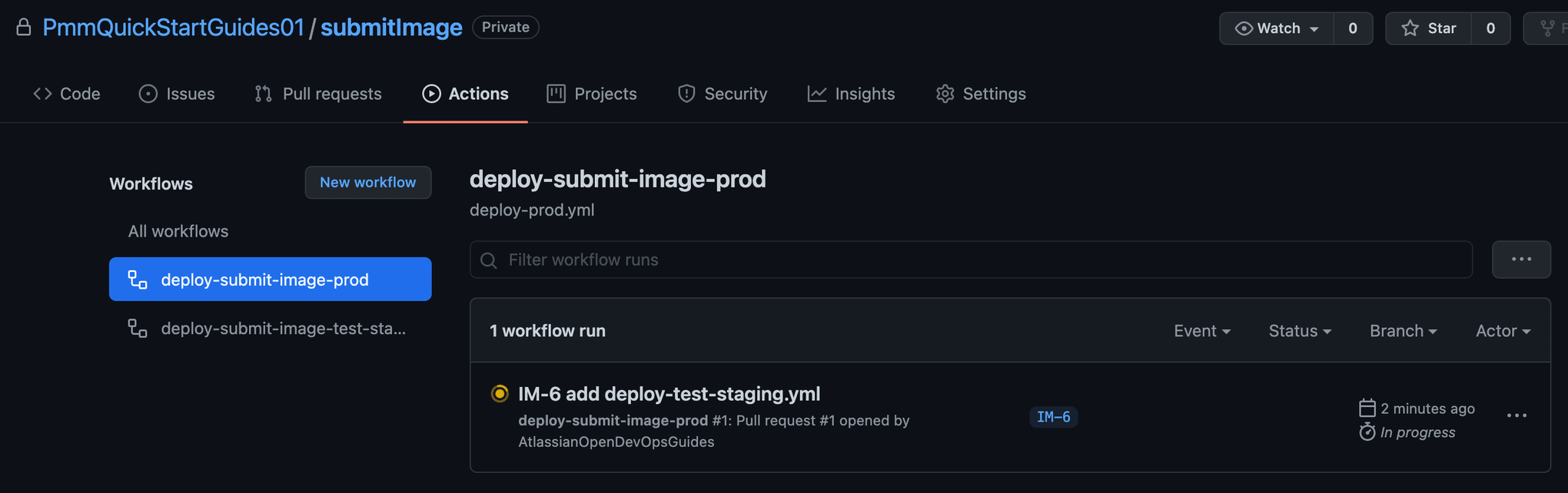
Обратите внимание, что задание модульного тестирования пройдено и началось развертывание в тестовой среде us-west-1.
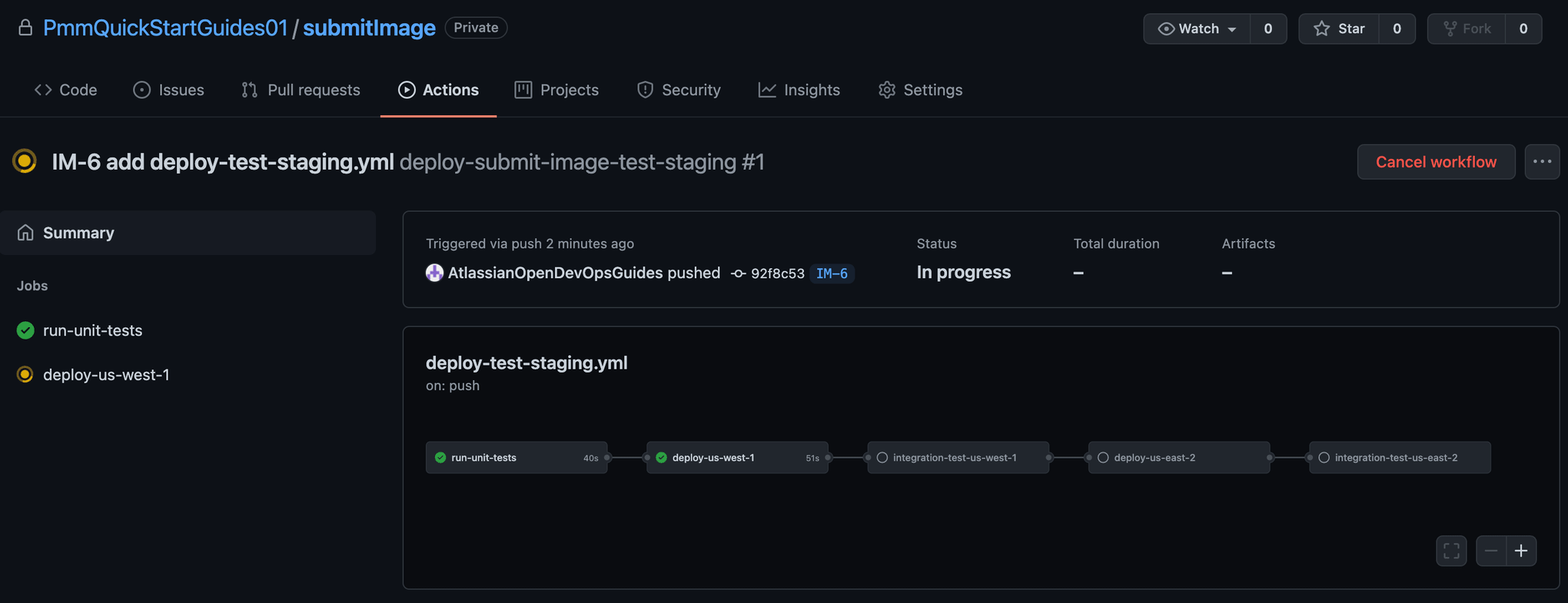
Определенные выше системные тесты выполняются в заданиях integration-test-us-west-1 и integration-test-us-east-2.
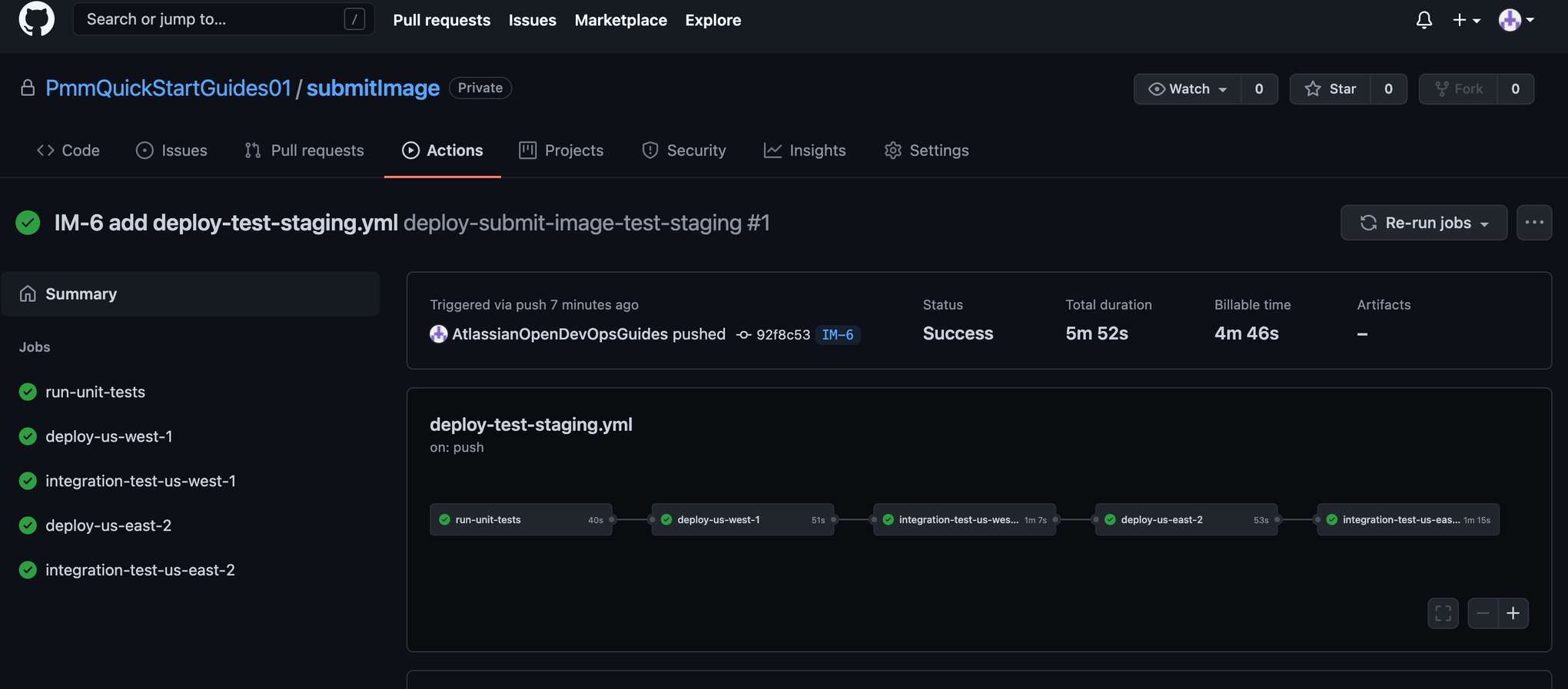
Создание запроса pull
Чтобы создать запрос pull, нажмите Pull requests (Запросы pull), а затем — New pull request (Новый запрос pull).
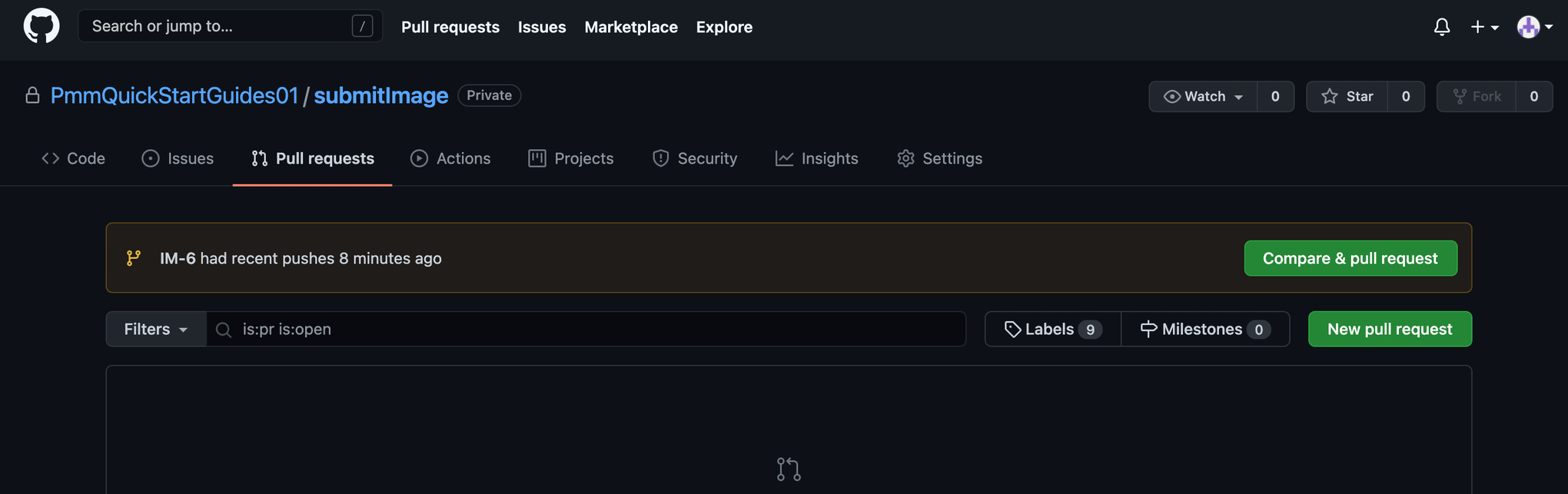
Выберите слияние из функциональной ветки.
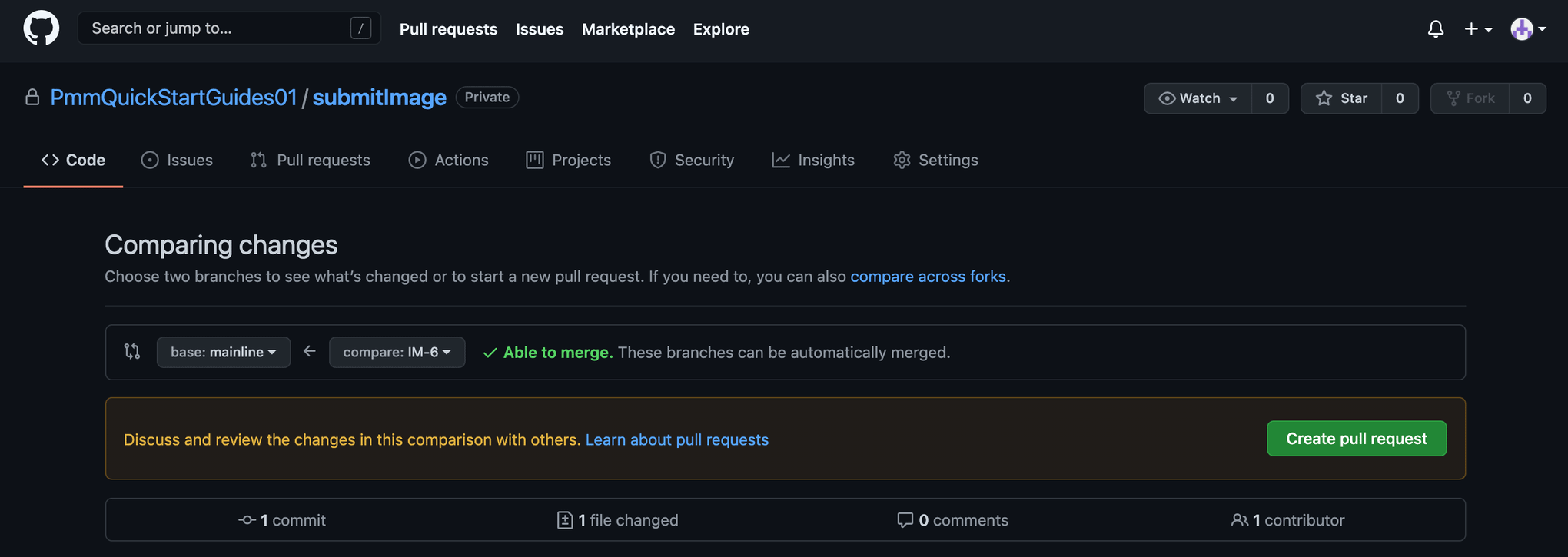
Нажмите Create pull request (Создать запрос pull).
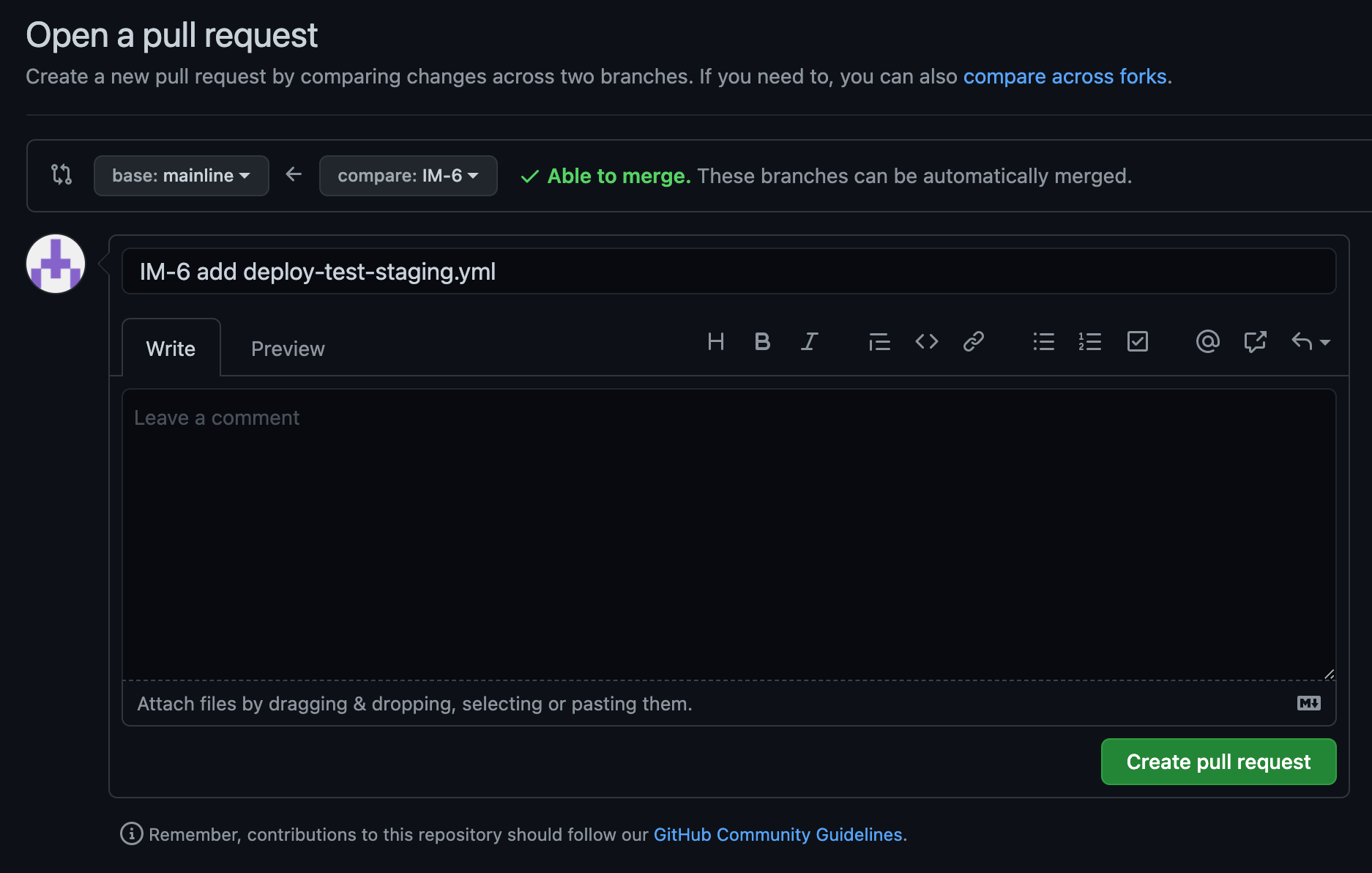
Выполните слияние с запросом pull и удалите функциональную ветку. Нажмите Actions (Действия), чтобы проследить за развертыванием в рабочую среду.
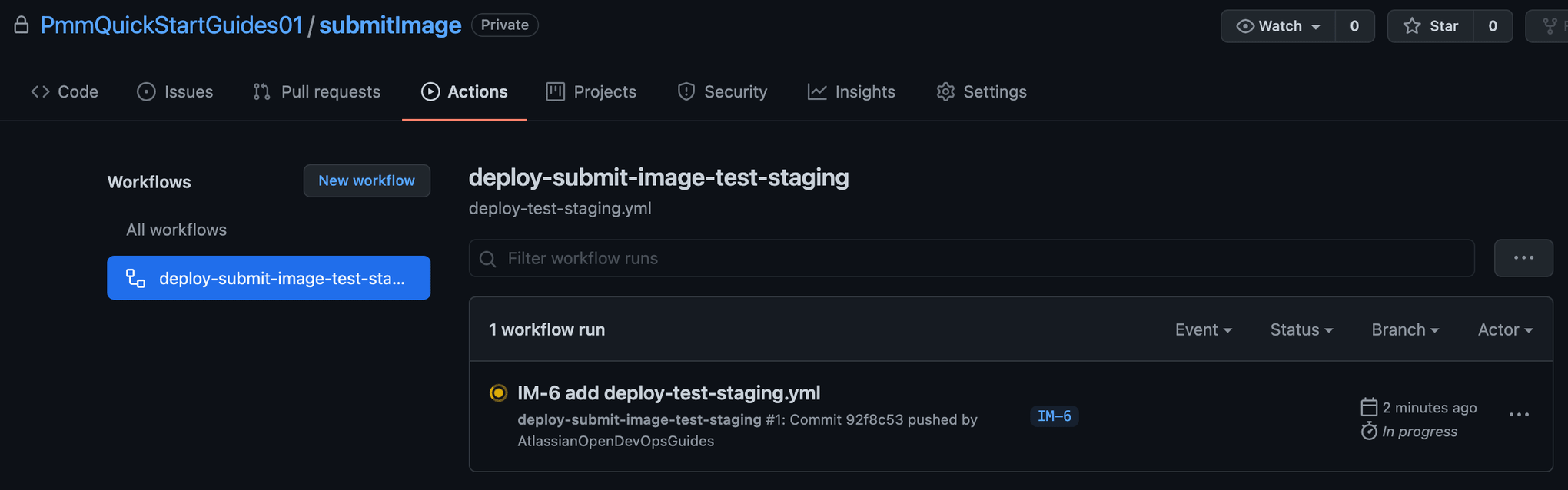
Создание репозитория для InvokeLabeller AWS Lambda
Перейдите в Jira и создайте задачу для добавления репозитория InvokeLabeller AWS Lambda в GitHub. Обратите внимание на идентификатор задачи Jira (в данном примере — IM-11).
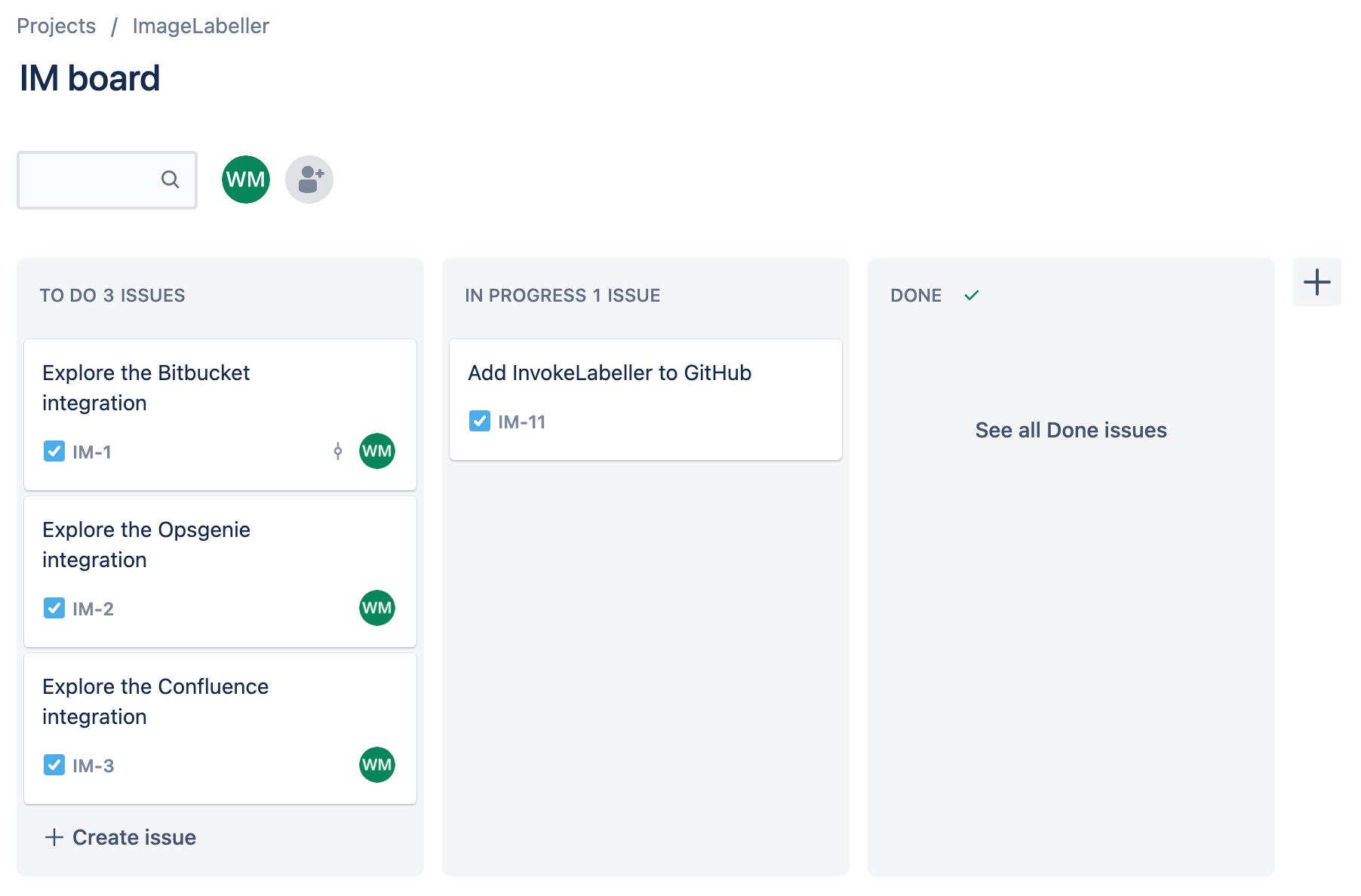
Перейдите на GitHub и нажмите New (Создать). Выберите подходящую организацию в поле Owner (Владелец). Нажмите Create repository (Создать репозиторий), чтобы продолжить.
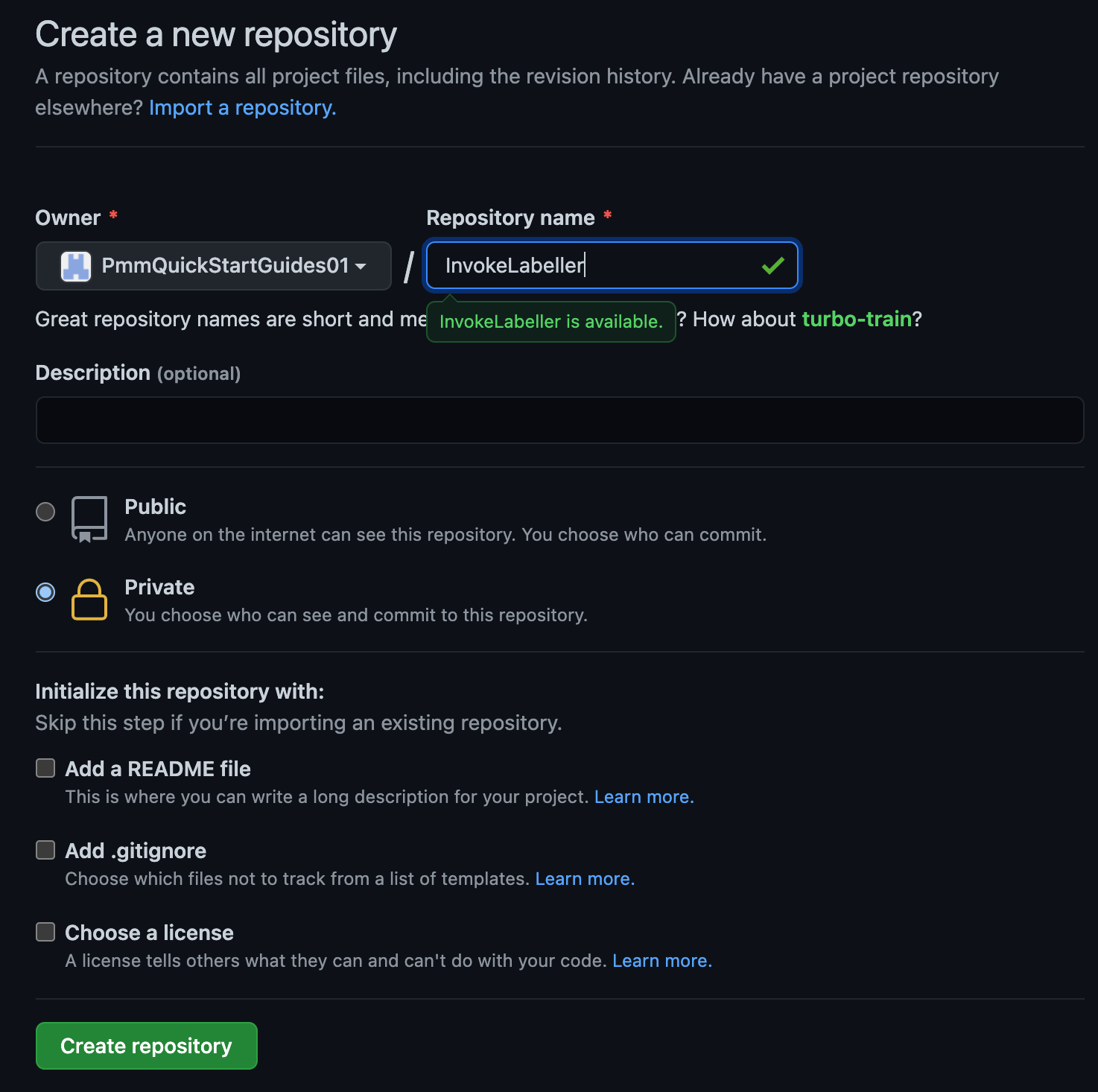
Нажмите Settings (Настройки), а затем — Secrets (Секреты). Добавьте личный токен доступа как ACCESS_KEY, идентификатор ключа доступа AWS как AWS_ACCESS_KEY_ID, секретный ключ доступа AWS как AWS_SECRET_ACCESS_KEY и идентификатор аккаунта AWS как AWS_ACCOUNT_ID.
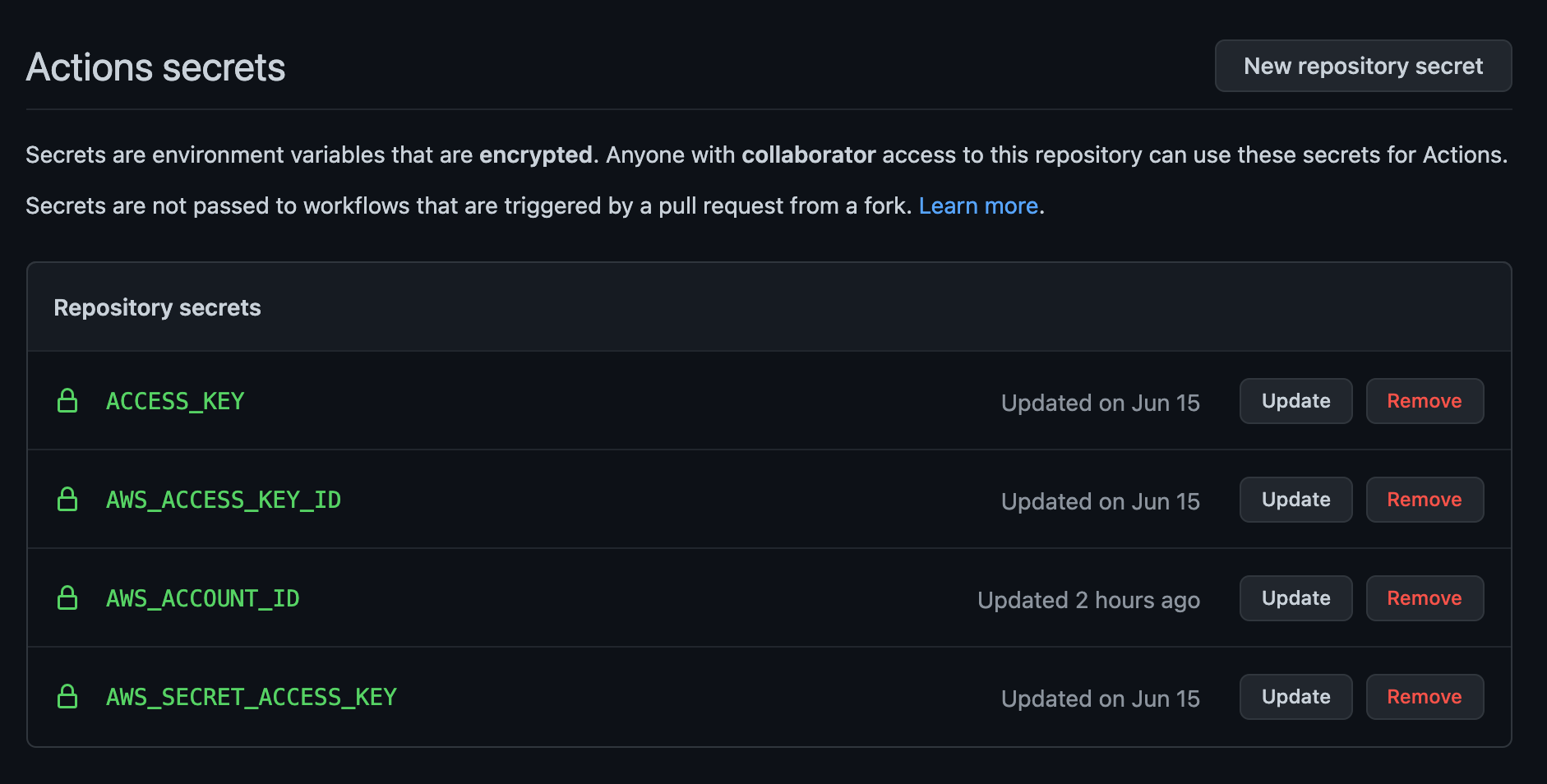
В терминале перейдите в репозиторий InvokeLabeller и выполните следующие команды для отправки на GitHub.
git add --all
git commit -m "IM-11 add InvokeLabeller to github"
git remote add origin git@github.com:PmmQuickStartGuides01/InvokeLabeller.git
git branch -m mainline
git push -u origin mainlineДействия GitHub для развертывания в AWS
Перейдите в репозиторий InvokeLabeller в терминале, создайте ветку с именем, соответствующим идентификатору задачи Jira, и создайте папку .github/workflows.
git checkout -b IM-11
mkdir -p .github/workflows && cd .github/workflowsСоздайте файл deploy-test-staging.yml со следующим кодом YAML в новой папке .github/workflows. В нем задается рабочий процесс развертывания для тестовых и промежуточных сред, который выполняется при отправке в ветки, отличные от основной. Строку git clone для SystemTests необходимо изменить, чтобы в ней был указан ваш репозиторий для системных тестов.
name: deploy-invoke-labeller-test-staging
on:
push:
branches:
- '*'
- '!mainline'
env:
aws_account_id: ${{secrets.AWS_ACCOUNT_ID}}
jobs:
run-unit-tests:
runs-on: ubuntu-latest
steps:
- name: Checkout code
uses: actions/checkout@v2
- uses: actions/setup-python@v2
with:
python-version: '3.x'
- name: Test
run: |
pip3 install pytest
pip3 install moto
pip3 install -r tst/requirements.txt --user
python3 -m pytest -v tst/unit --junitxml=test-reports/report.xml
deploy-us-west-1:
runs-on: ubuntu-latest
needs: run-unit-tests
outputs:
env-name: ${{ steps.env-name.outputs.environment }}
steps:
- name: Install Go
uses: actions/setup-go@v2
with:
go-version: 1.16.x
- uses: actions/checkout@v2
- name: Configure AWS credentials
id: creds
uses: aws-actions/configure-aws-credentials@v1
with:
aws-access-key-id: ${{ secrets.AWS_ACCESS_KEY_ID }}
aws-secret-access-key: ${{ secrets.AWS_SECRET_ACCESS_KEY }}
aws-region: "us-west-1"
- name: SAM Validate
run: |
sam --version
sam validate
- name: SAM Build
run: |
sam build
- name: SAM Deploy
continue-on-error: true
run: |
sam deploy --template-file .aws-sam/build/template.yaml \
--stack-name "OpenDevOpsImageLabeller" \
--s3-bucket "open-devops-code-us-west-1-${aws_account_id}" \
--capabilities CAPABILITY_IAM CAPABILITY_NAMED_IAM
# integration-test-us-west-1:
# runs-on: ubuntu-latest
# needs: deploy-us-west-1
# steps:
# - name: Pull systemTests repo
# uses: actions/checkout@master
# with:
# repository: PmmQuickStartGuides01/systemTests
# token: ${{ secrets.ACCESS_KEY }}
# - name: Configure AWS credentials
# id: creds
# uses: aws-actions/configure-aws-credentials@v1
# with:
# aws-access-key-id: ${{ secrets.AWS_ACCESS_KEY_ID }}
# aws-secret-access-key: ${{ secrets.AWS_SECRET_ACCESS_KEY }}
# aws-region: "us-west-1"
# - name: Install Go
# uses: actions/setup-go@v2
# with:
# go-version: 1.16.x
# - name: Run integration tests
# run: go test -v ./... -aws_region=us-west-1
deploy-us-east-2:
runs-on: ubuntu-latest
needs: deploy-us-west-1
outputs:
env-name: ${{ steps.env-name.outputs.environment }}
steps:
- name: Install Go
uses: actions/setup-go@v2
with:
go-version: 1.16.x
- uses: actions/checkout@v2
- name: Configure AWS credentials
id: creds
uses: aws-actions/configure-aws-credentials@v1
with:
aws-access-key-id: ${{ secrets.AWS_ACCESS_KEY_ID }}
aws-secret-access-key: ${{ secrets.AWS_SECRET_ACCESS_KEY }}
aws-region: "us-east-2"
- name: SAM Validate
run: |
sam --version
sam validate
- name: SAM Build
run: |
sam build
- name: SAM Deploy
continue-on-error: true
run: |
sam deploy --template-file .aws-sam/build/template.yaml \
--stack-name "OpenDevOpsImageLabeller" \
--s3-bucket "open-devops-code-us-east-2-${aws_account_id}" \
--capabilities CAPABILITY_IAM CAPABILITY_NAMED_IAM
# integration-test-us-east-2:
# runs-on: ubuntu-latest
# needs: deploy-us-east-2
# steps:
# - name: Pull systemTests repo
# uses: actions/checkout@master
# with:
# repository: PmmQuickStartGuides01/systemTests
# token: ${{ secrets.ACCESS_KEY }}
# - name: Configure AWS credentials
# id: creds
# uses: aws-actions/configure-aws-credentials@v1
# with:
# aws-access-key-id: ${{ secrets.AWS_ACCESS_KEY_ID }}
# aws-secret-access-key: ${{ secrets.AWS_SECRET_ACCESS_KEY }}
# aws-region: "us-east-2"
# - name: Install Go
# uses: actions/setup-go@v2
# with:
# go-version: 1.16.x
# - name: Run integration tests
# run: go test -v ./... -aws_region=us-east-2Затем создайте файл deploy-prod.yml со следующим кодом YAML. В нем задается рабочий процесс развертывания для рабочих сред, который выполняется, когда запрос pull объединяет изменения с основной веткой.
name: deploy-invoke-labeller-prod
on:
pull_request:
branches:
- mainline
env:
aws_account_id: ${{secrets.AWS_ACCOUNT_ID}}
jobs:
deploy-us-west-2:
runs-on: ubuntu-latest
outputs:
env-name: ${{ steps.env-name.outputs.environment }}
steps:
- name: Install Go
uses: actions/setup-go@v2
with:
go-version: 1.16.x
- uses: actions/checkout@v2
- name: Configure AWS credentials
id: creds
uses: aws-actions/configure-aws-credentials@v1
with:
aws-access-key-id: ${{ secrets.AWS_ACCESS_KEY_ID }}
aws-secret-access-key: ${{ secrets.AWS_SECRET_ACCESS_KEY }}
aws-region: "us-west-2"
- name: SAM Validate
run: |
sam --version
sam validate
- name: SAM Build
run: |
sam build
- name: SAM Deploy
continue-on-error: true
run: |
sam deploy --template-file .aws-sam/build/template.yaml \
--stack-name "OpenDevOpsImageLabeller" \
--s3-bucket "open-devops-code-us-west-2-${aws_account_id}" \
--capabilities CAPABILITY_IAM CAPABILITY_NAMED_IAM
# integration-test-us-west-2:
# runs-on: ubuntu-latest
# needs: deploy-us-west-2
# steps:
# - name: Pull systemTests repo
# uses: actions/checkout@master
# with:
# repository: PmmQuickStartGuides01/systemTests
# token: ${{ secrets.ACCESS_KEY }}
# - name: Configure AWS credentials
# id: creds
# uses: aws-actions/configure-aws-credentials@v1
# with:
# aws-access-key-id: ${{ secrets.AWS_ACCESS_KEY_ID }}
# aws-secret-access-key: ${{ secrets.AWS_SECRET_ACCESS_KEY }}
# aws-region: "us-west-2"
# - name: Install Go
# uses: actions/setup-go@v2
# with:
# go-version: 1.16.x
# - name: Run integration tests
# run: go test -v ./... -aws_region=us-west-2
deploy-us-east-1:
runs-on: ubuntu-latest
needs: deploy-us-west-2
outputs:
env-name: ${{ steps.env-name.outputs.environment }}
steps:
- name: Install Go
uses: actions/setup-go@v2
with:
go-version: 1.16.x
- uses: actions/checkout@v2
- name: Configure AWS credentials
id: creds
uses: aws-actions/configure-aws-credentials@v1
with:
aws-access-key-id: ${{ secrets.AWS_ACCESS_KEY_ID }}
aws-secret-access-key: ${{ secrets.AWS_SECRET_ACCESS_KEY }}
aws-region: "us-east-1"
- name: SAM Validate
run: |
sam --version
sam validate
- name: SAM Build
run: |
sam build
- name: SAM Deploy
continue-on-error: true
run: |
sam deploy --template-file .aws-sam/build/template.yaml \
--stack-name "OpenDevOpsImageLabeller" \
--s3-bucket "open-devops-code-us-east-1-${aws_account_id}" \
--capabilities CAPABILITY_IAM CAPABILITY_NAMED_IAM
# integration-test-us-east-1:
# runs-on: ubuntu-latest
# needs: deploy-us-east-1
# steps:
# - name: Pull systemTests repo
# uses: actions/checkout@master
# with:
# repository: PmmQuickStartGuides01/systemTests
# token: ${{ secrets.ACCESS_KEY }}
# - name: Configure AWS credentials
# id: creds
# uses: aws-actions/configure-aws-credentials@v1
# with:
# aws-access-key-id: ${{ secrets.AWS_ACCESS_KEY_ID }}
# aws-secret-access-key: ${{ secrets.AWS_SECRET_ACCESS_KEY }}
# aws-region: "us-east-1"
# - name: Install Go
# uses: actions/setup-go@v2
# with:
# go-version: 1.16.x
# - name: Run integration tests
# run: go test -v ./... -aws_region=us-east-1
deploy-ca-central-1:
runs-on: ubuntu-latest
needs: deploy-us-east-1
outputs:
env-name: ${{ steps.env-name.outputs.environment }}
steps:
- name: Install Go
uses: actions/setup-go@v2
with:
go-version: 1.16.x
- uses: actions/checkout@v2
- name: Configure AWS credentials
id: creds
uses: aws-actions/configure-aws-credentials@v1
with:
aws-access-key-id: ${{ secrets.AWS_ACCESS_KEY_ID }}
aws-secret-access-key: ${{ secrets.AWS_SECRET_ACCESS_KEY }}
aws-region: "ca-central-1"
- name: SAM Validate
run: |
sam --version
sam validate
- name: SAM Build
run: |
sam build
- name: SAM Deploy
continue-on-error: true
run: |
sam deploy --template-file .aws-sam/build/template.yaml \
--stack-name "OpenDevOpsImageLabeller" \
--s3-bucket "open-devops-code-ca-central-1-${aws_account_id}" \
--capabilities CAPABILITY_IAM CAPABILITY_NAMED_IAM
# integration-test-ca-central-1:
# runs-on: ubuntu-latest
# needs: deploy-ca-central-1
# steps:
# - name: Pull systemTests repo
# uses: actions/checkout@master
# with:
# repository: PmmQuickStartGuides01/systemTests
# token: ${{ secrets.ACCESS_KEY }}
# - name: Configure AWS credentials
# id: creds
# uses: aws-actions/configure-aws-credentials@v1
# with:
# aws-access-key-id: ${{ secrets.AWS_ACCESS_KEY_ID }}
# aws-secret-access-key: ${{ secrets.AWS_SECRET_ACCESS_KEY }}
# aws-region: "ca-central-1"
# - name: Install Go
# uses: actions/setup-go@v2
# with:
# go-version: 1.16.x
# - name: Run integration tests
# run: go test -v ./... -aws_region=ca-central-1Выполнение интеграционных тестов пока вынесено в комментарии. Системные тесты будут успешно выполняться только после развертывания всего приложения. Раскомментируйте этапы интеграционного тестирования в своем репозитории и запустите конвейер развертывания, когда все компоненты ImageLabeller будут развернуты. Обновите раздел needs, чтобы выполнить шаги по порядку. Строку git clone для SystemTests необходимо изменить, чтобы в ней был указан ваш репозиторий для системных тестов.
needs: deploy-us-east-1Изменение конечной точки AWS SageMaker в файле src/app.py
Откройте файл src/app.py для InvokeLabeller и найдите определение query_endpoint. Измените значения endpoint_name и region_name, чтобы они соответствовали указанным в блокноте AWS SageMaker.
def query_endpoint(img):
endpoint_name = 'jumpstart-dft-image-labeller-endpoint'
client = boto3.client(service_name='runtime.sagemaker', region_name='us-west-1')
response = client.invoke_endpoint(EndpointName=endpoint_name, ContentType='application/x-image', Body=img)
model_predictions = json.loads(response['Body'].read())['predictions'][0]
return model_predictionsОтправка в функциональную ветку
Выполните следующие запросы в командной строке, чтобы отправить изменения в ветку IM-11 репозитория InvokeLabeller. Включите идентификатор задачи Jira в сообщения о коммитах и имена веток, чтобы позволить интеграции Jira с GitHub отслеживать, что происходит в проекте.
git add --all
git commit -m "IM-11 add github actions to InvokeLabeller"
git push -u origin IM-11Нажмите Actions (Действия), чтобы увидеть запущенные рабочие процессы. Определенные выше системные тесты выполняются в заданиях integration-test-us-west-1 и integration-test-us-east-2.
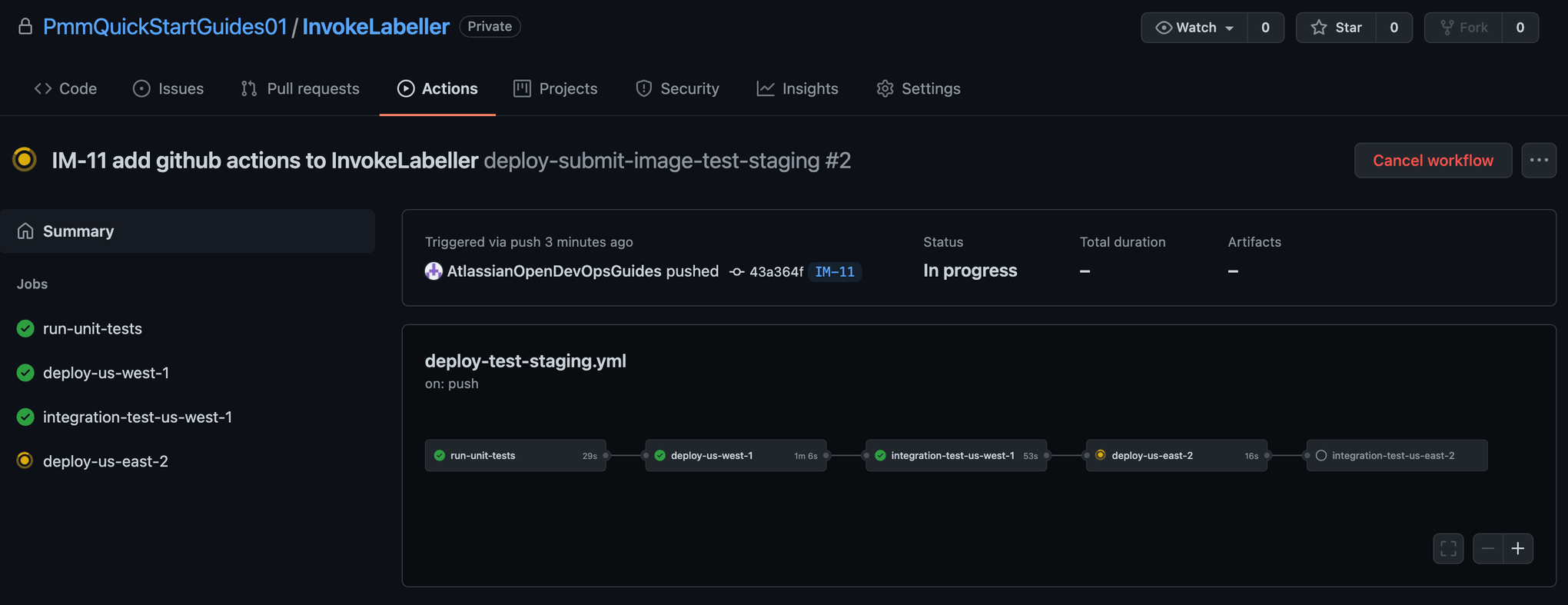
Создание запроса pull
Чтобы создать запрос pull, нажмите Pull requests (Запросы pull), а затем — New pull request (Новый запрос pull). Выберите слияние из функциональной ветки.
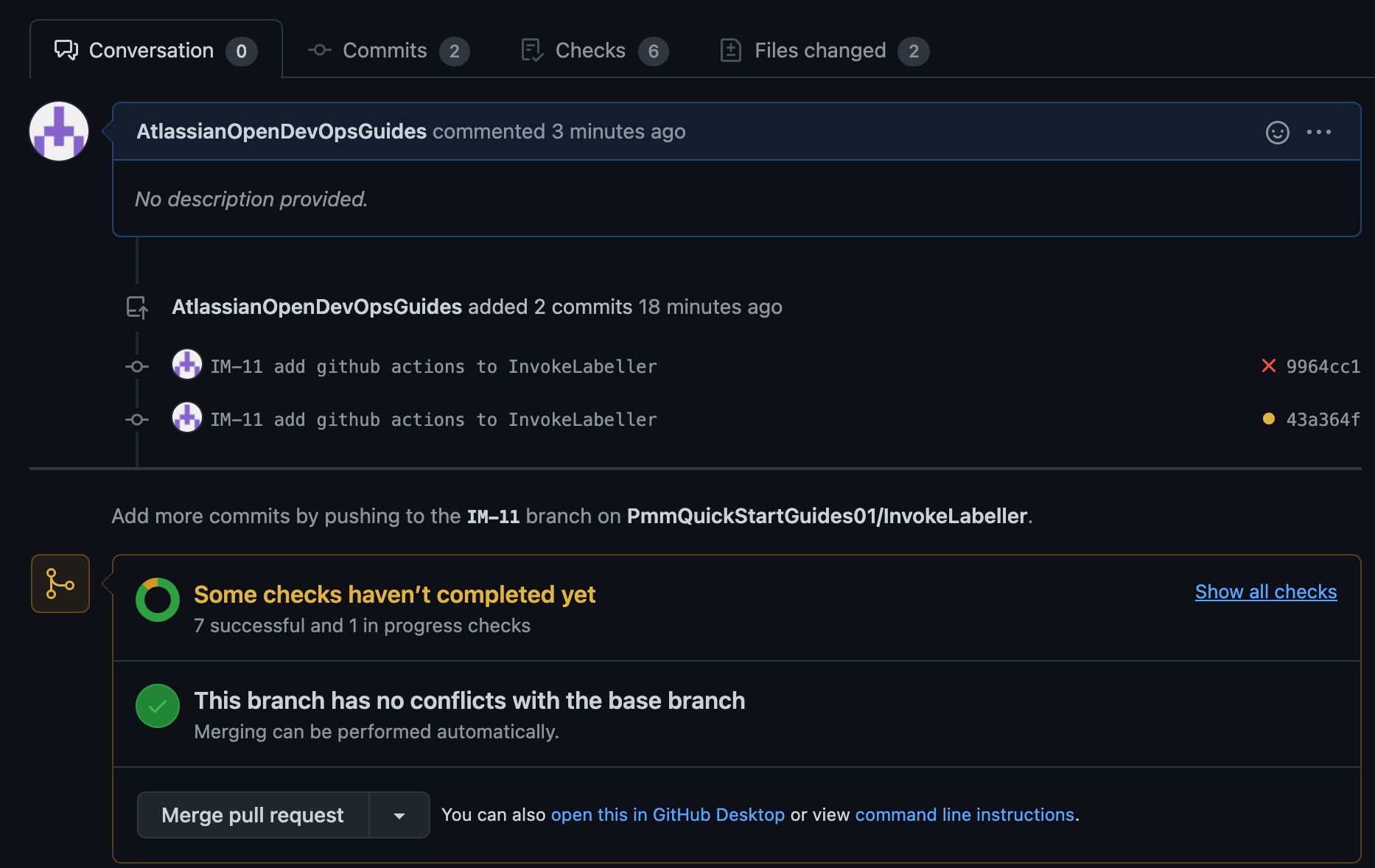
Нажмите Actions (Действия), чтобы проследить за развертыванием в рабочую среду.
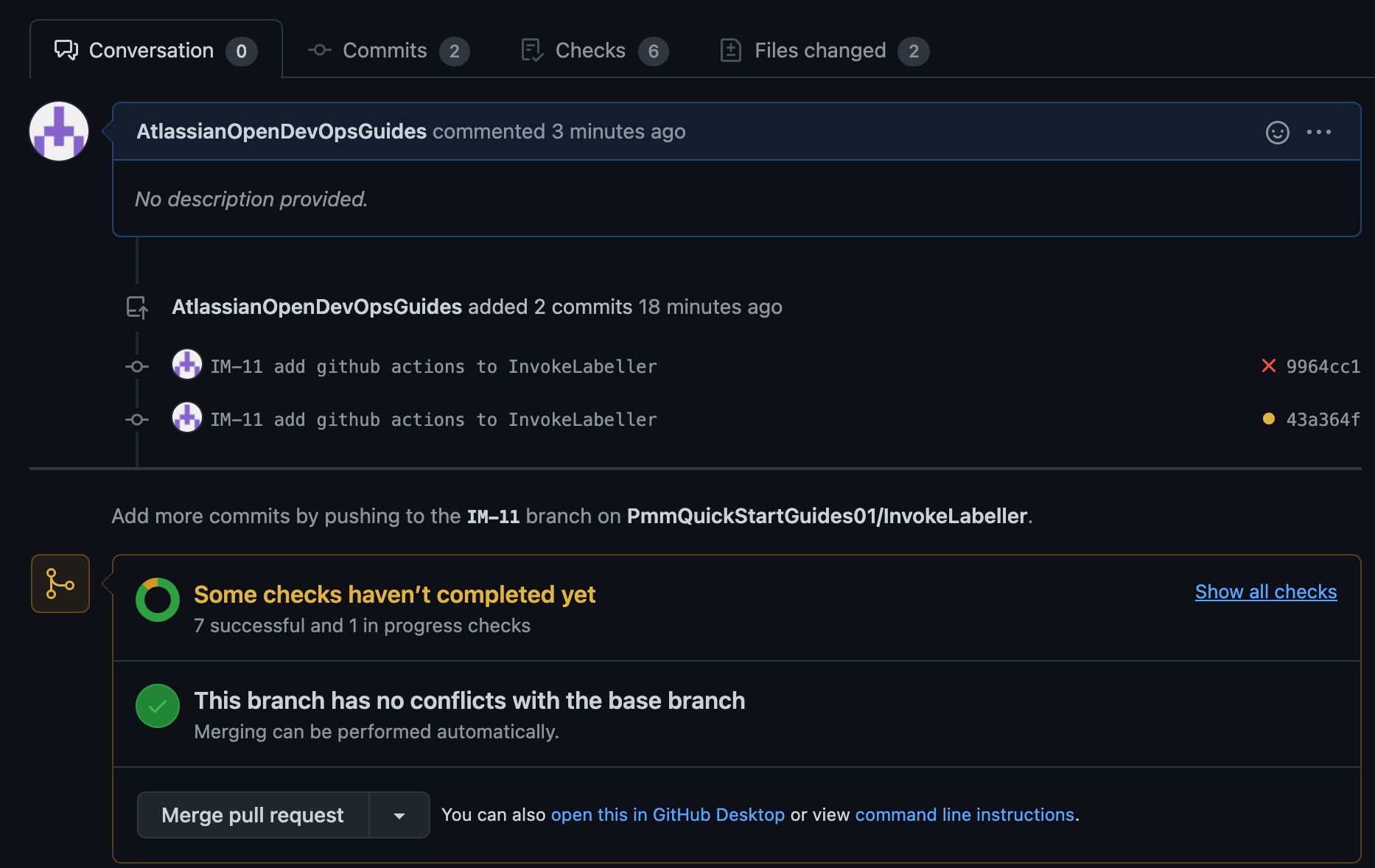
Создание репозитория для SystemTests
Перейдите в Jira и создайте задачу для добавления репозитория SystemTests в GitHub. Обратите внимание на идентификатор задачи Jira (в данном примере — IM-7).
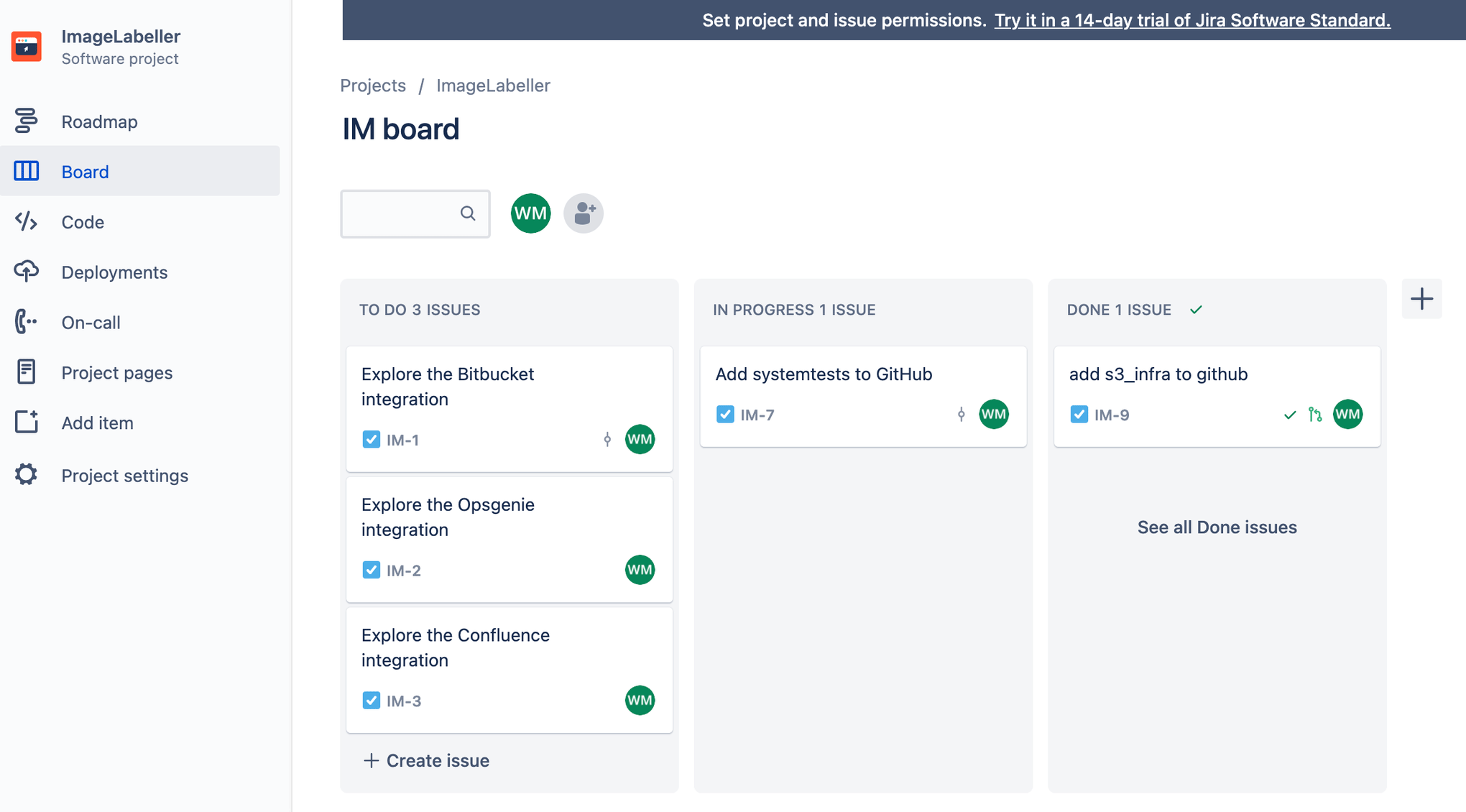
Перейдите на GitHub и нажмите New (Создать). Выберите подходящую организацию в поле Owner (Владелец). Нажмите Create repository (Создать репозиторий), чтобы продолжить.
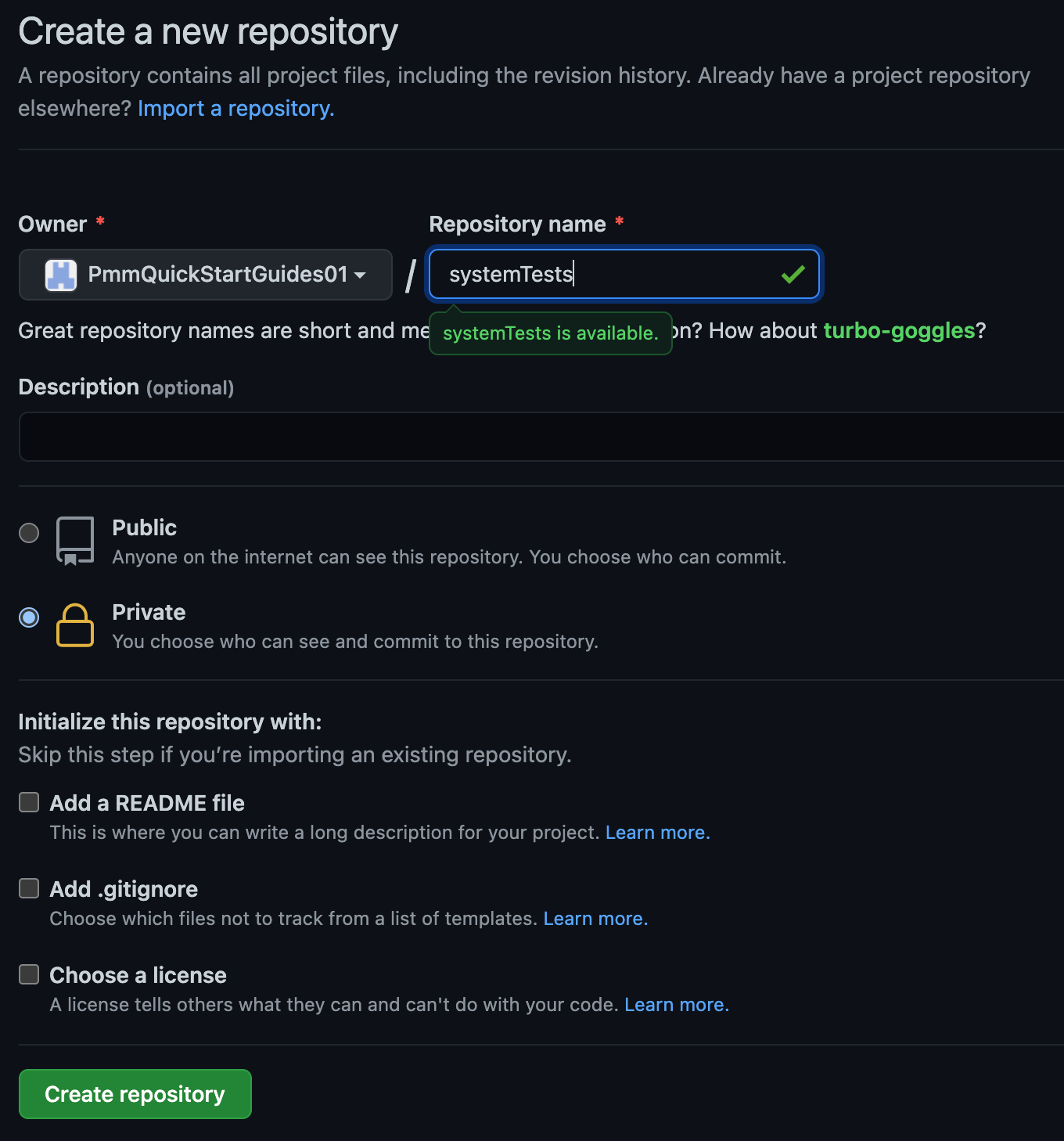
В терминале перейдите в репозиторий SystemTests и запустите следующие команды, чтобы отправить код на GitHub.
git add --all
git commit -m "IM-7 add SystemTests repository to GitHub"
git remote add origin git@github.com:PmmQuickStartGuides01/systemTests.git
git branch -M mainline
git push -u origin mainlineРепозиторий SystemTests не требует действий GitHub. У него нет своего конвейера, поскольку он содержит тесты для запуска в других конвейерах. В файлах рабочего процесса CI/CD можно раскомментировать шаги интеграционного тестирования, затем сделать их коммит и отправить после развертывания всех компонентов приложения ImageLabeller. Тесты будут успешно выполняться только в том случае, если все компоненты приложения работают правильно.
Обратите внимание на удаленный URL-адрес вашего SystemTests. Конвейеры CI/CD SubmitImage, GetImageLabel и InvokeLabeller будут клонировать репозиторий SystemTests на этапах тестирования. Файл gitlab-ci.yml в последующих репозиториях нужно будет обновить, указав правильный URL-адрес.
Если вы дошли до этого шага, вас можно поздравить! Вы только что развернули ImageLabeller. Следующий шаг — настройка мониторинга ImageLabeller с помощью Opsgenie.
Поделитесь этой статьей
Следующая тема
Рекомендуемые статьи
Добавьте эти ресурсы в закладки, чтобы изучить типы команд DevOps или получать регулярные обновления по DevOps в Atlassian.

Сообщество DevOps

Образовательные программы DevOps

